Page 1

ViviCam S529 Digital Camera
Manuel de
l'utilisateur
© 2009-2011 Sakar International, Inc. Tous droits réservés.
Windows et le logo Windows sont des marques déposées de Microsoft Corporation.
Toutes les autres marques sont la propriété de leurs sociétés respectives.
Page 2
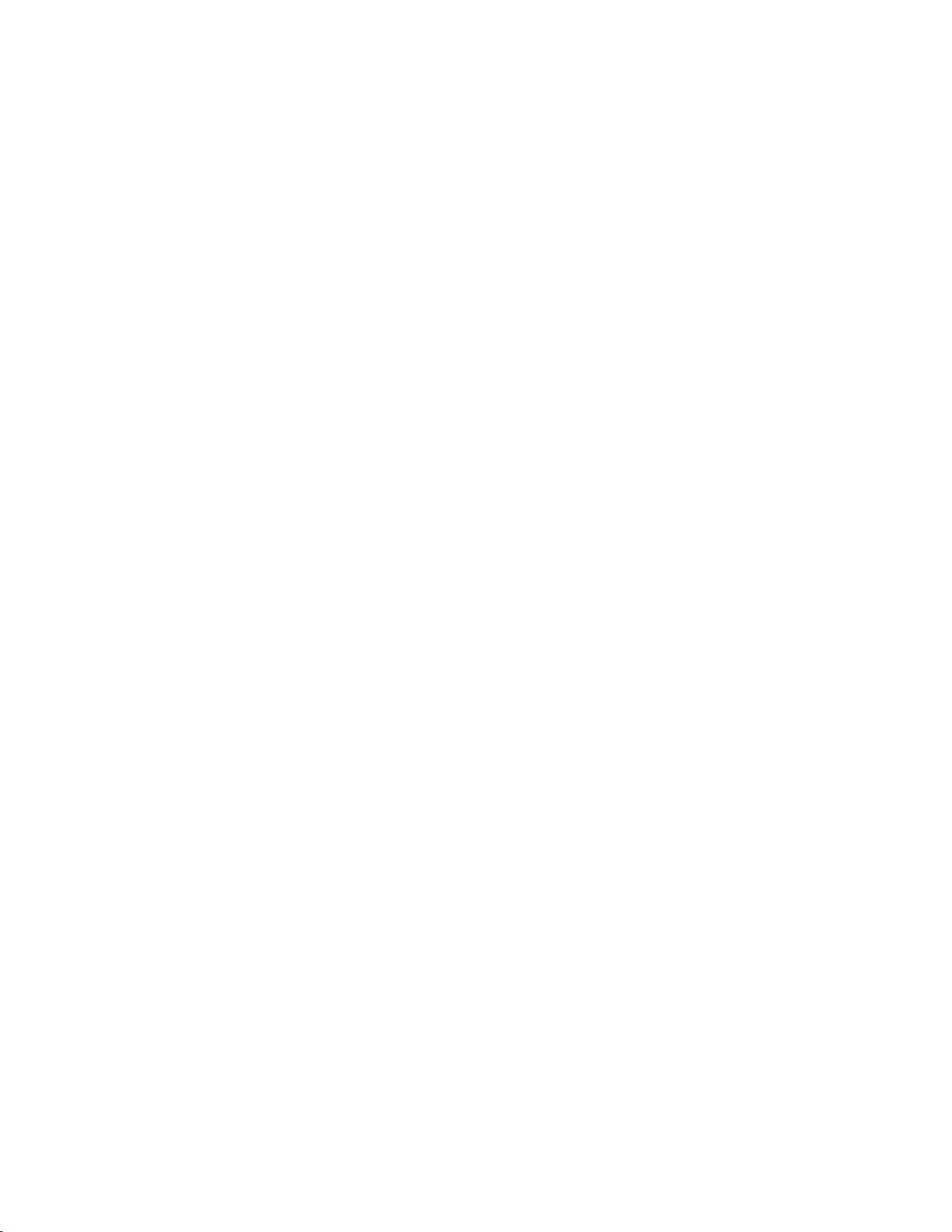
Table des
matières
Présentation 2
Ce que votre caméra comprend 2
De l'appareil photo 3
Configuration initiale de la caméra 4
Principaux modes de l'appareil photo 9
Caméra Spécifications techniques ............................................... ................................................. 10
Configuration système requise ............................................... ................................................. 11
Utilisation de votre appareil photo numérique 12
Modification du mode de l'appareil photo 13
Navigation dans le 14
Mode de capture photo 15
Mode de lecture photo 33
Mode de capture vidéo 40
Lecture vidéo 53
Installation du logiciel 58
Connexion de l'appareil à l'ordinateur ............................................ ....................................... 59
Obtenir des photos et des vidéos de votre appareil photo à votre ordinateur ........................................ ...... 60
Obtenez 61
Transfert media de mon appareil sur mon ordinateur manuellement ......................................... ............... 61
Entretien de l'appareil photo 62
Carte de garantie Sakar 63
Support technique 64
64
1
Page 3
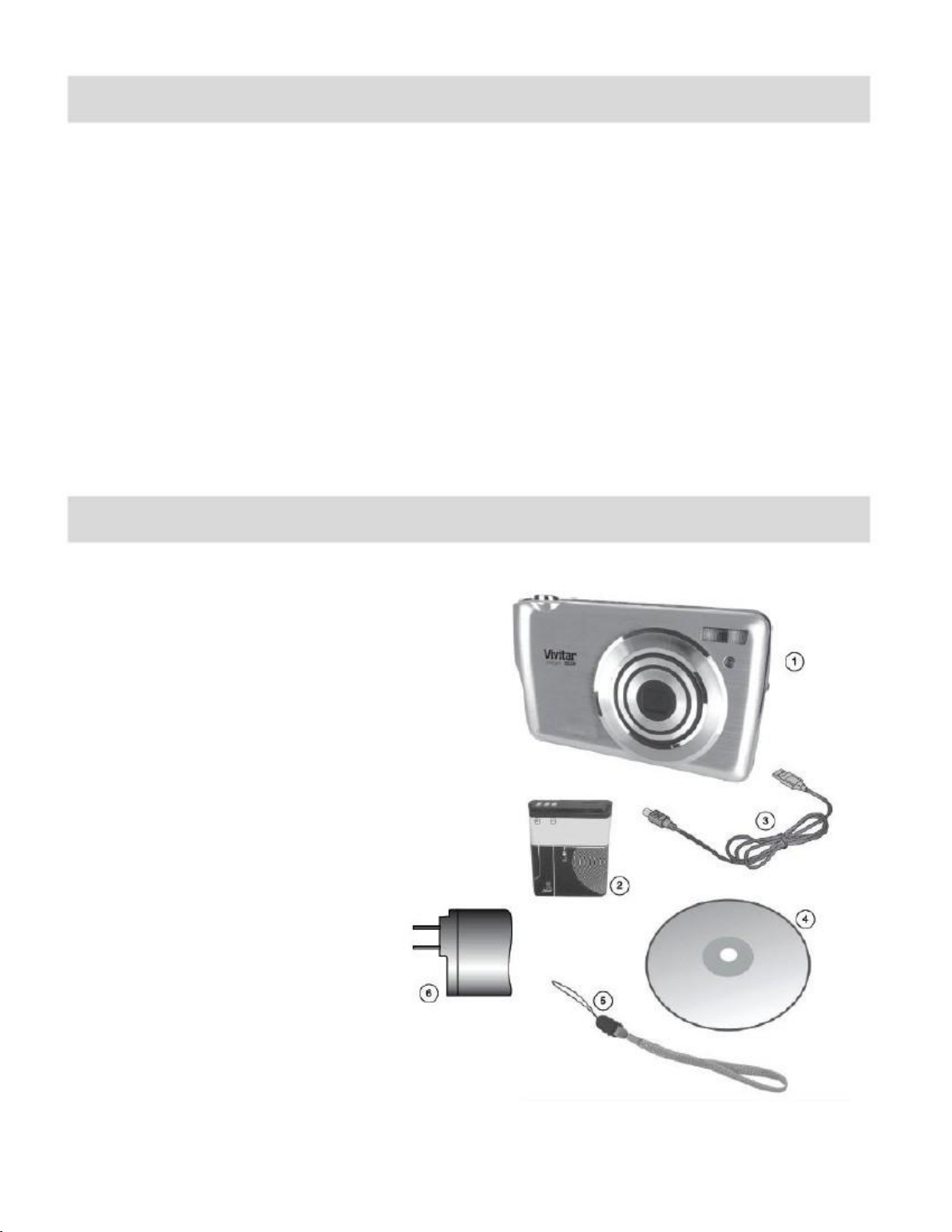
Présentation
Merci d'avoir acheté cet appareil photo. Tout ce dont vous avez besoin pour prendre des photos numériques
de qualité et
vidéos sont inclus avec votre appareil photo.
Vivitar permet de capturer ces moments spéciaux aussi facile que possible.
Remarque: Votre appareil a besoin d'une carte mémoire SD (jusqu'à 32 Go) pour une
utilisation normale.
Les cartes mémoire SD sont pas inclus et doivent être achetés séparément.
S'il vous plaît lisez attentivement ce manuel d'abord afin de tirer le meilleur parti de votre appareil photo
numérique.
Ce que votre caméra comprend
1. Appareil photo
numérique
2. Batterie au lithium
3. Câble USB
4. Vivitar Experience Manager de l'image
CD d'installation du logiciel
5. Dragonne
6. Chargeur
Remarque: la carte mémoire SD non incluse
2
Page 4

De l'appareil photo
1.
2.
3.
4.
5.
6.
7.
8.
9.
bouton d'alimentation
Déclencheur
Écran LCD
LED (Charge / Indicateur de flash)
Zoom arrière
Zoom
Haut / Flash / bouton Diaporama
Bouton droit / Supprimer
Down / ViviLink
10. bouton SET (Menu / OK)
11. Le bouton gauche / Scène
12. Touche MODE
13. Microphone
14. Flash
15. USB Slot
16. Trépied
17. Optical Lens
18. Fente pour carte mémoire Batterie / SD
19. Connecteur de dragonne
20. Haut-parleur
21. Retardateur LED
3
Page 5

Configuration initiale de la
caméra
Installation de la batterie
Installation de la carte mémoire
Pour charger la batterie:
Insérez la batterie comme indiqué ci-dessus.
Eteignez l'appareil photo.
Branchez l'appareil photo à l'aide du câble USB
à l'ordinateur "s port USB ou à l'AC
Adapter (qui est alors relié à un
norme prise murale).
Le voyant de charge s'éteint lorsque le
batterie est complètement chargée.
La carte mémoire SD
(Jusqu'à 32 Go)
nécessaire pour une utilisation
normale
(Non inclus)
Allumer l'appareil photo
Utilisation de l'appareil
Sélection
les modes
Accéder au menu
4
Page 6
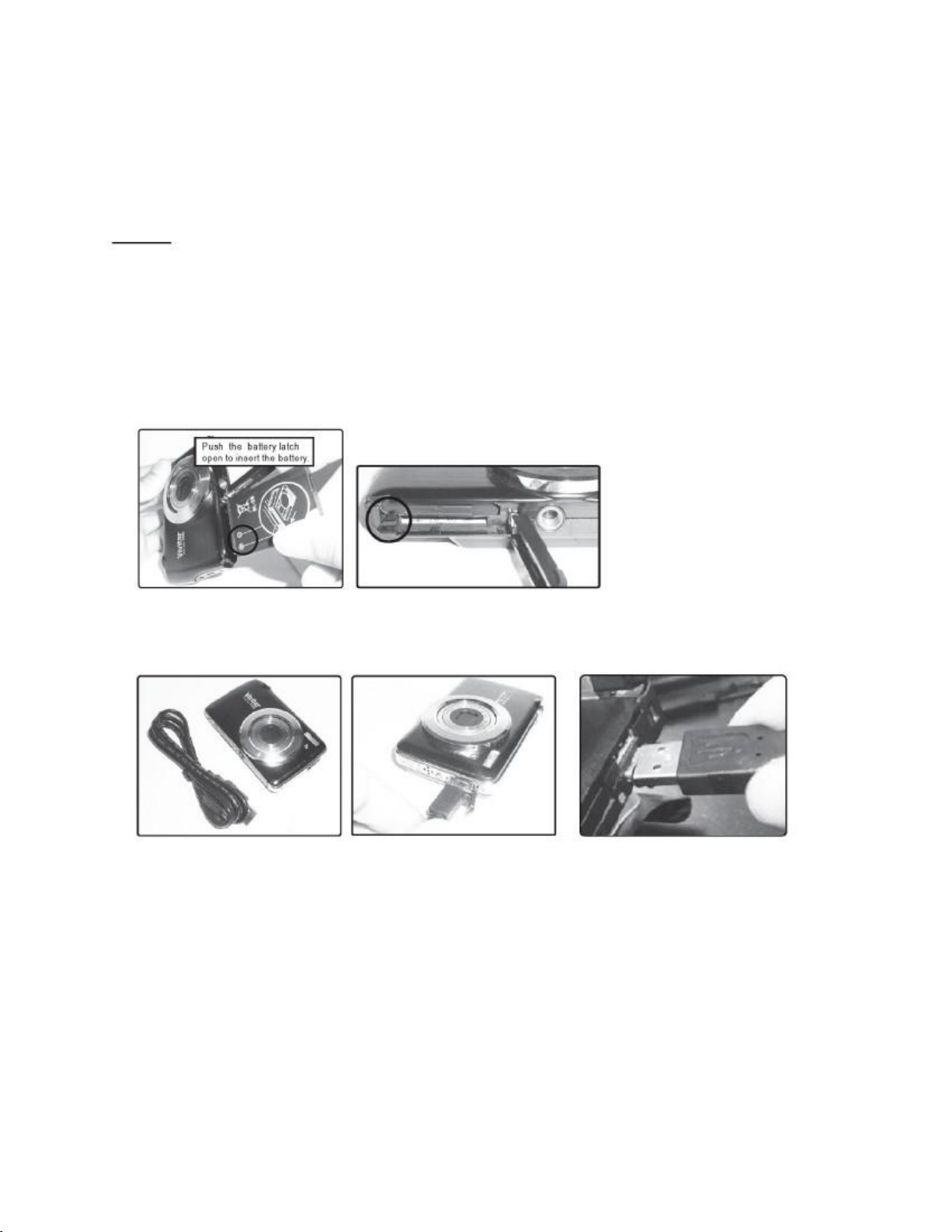
Lors de la mise de l'appareil photo pour la première fois la caméra vous mènera à travers le INITIALE
CAMERA SETUP.
Mise sous tension de l'appareil photo
1)
Batterie
Assurez-vous que la batterie est complètement chargée avant la
première utilisation.
Pour recharger votre batterie, suivez l'une des étapes ci-dessous:
A. Insérez la batterie en respectant la polarité.
Veillez à insérer la batterie au lithium tout le chemin dans le compartiment de la batterie.
Le verrou de la batterie devrait couvrir la batterie lorsqu'elle est insérée
correctement.
B. recharger la batterie via le câble de connexion USB (fourni).
- Connectez une extrémité du câble de connexion USB dans le port USB de votre appareil photo.
- Connectez l'autre extrémité du câble USB au port USB de votre ordinateur.
- Le voyant de charge s'éteint quand la batterie est complètement chargée.
5
Page 7
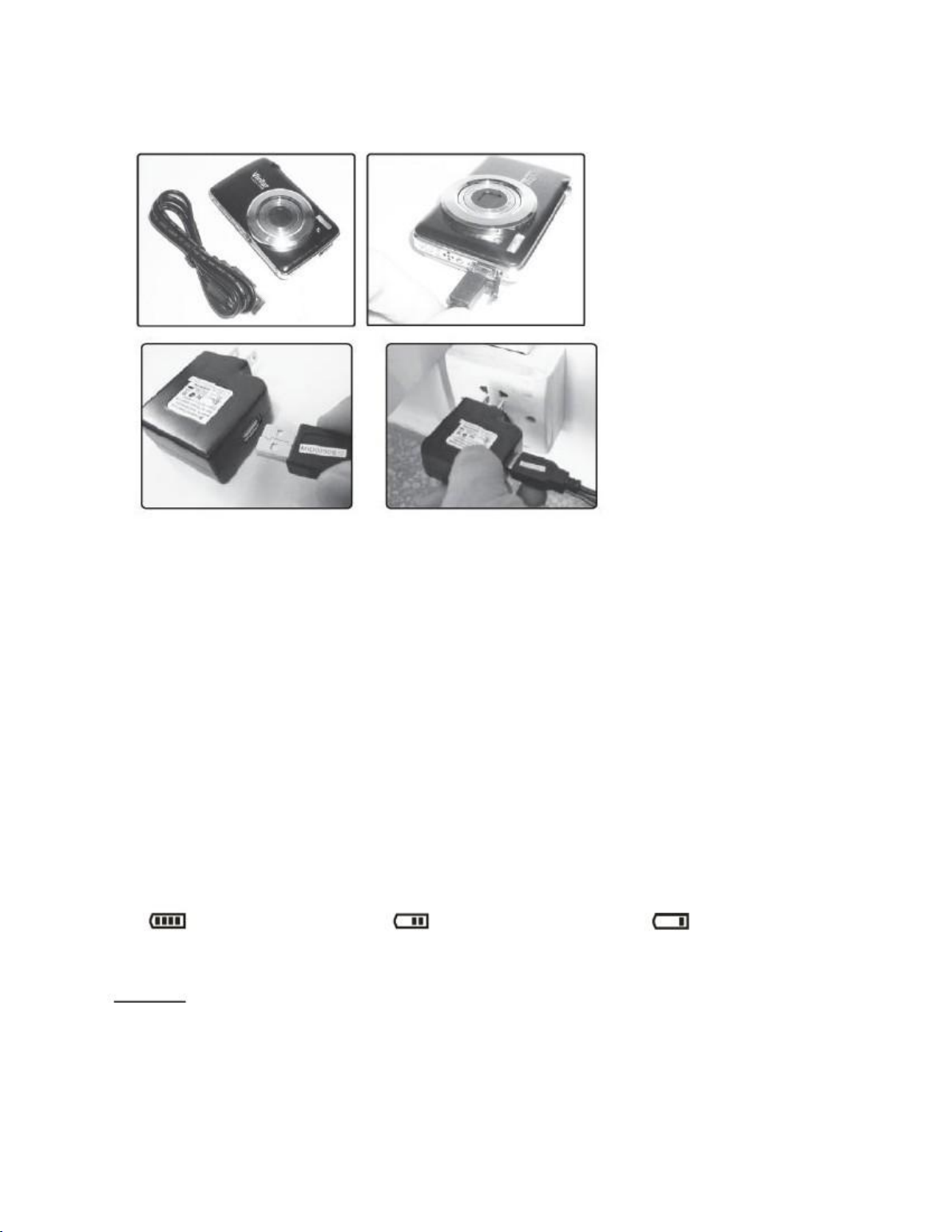
C. recharger la batterie via le câble de connexion USB (fourni) et l'adaptateur secteur
(Inclus).
- Connectez une extrémité du câble de connexion USB dans le port USB de votre appareil photo.
- Connectez l'autre extrémité de l'adaptateur secteur, puis branchez l'adaptateur secteur sur une prise
douille.
- Le voyant de charge LED est allumé lorsque la batterie se recharge.
- Le voyant de charge LED s'éteint lorsque la batterie est complètement
chargée.
Remarque:
Certaines fonctions, telles que Flash, ne fonctionnera pas si le niveau de batterie est faible.
Lorsque l'énergie de la batterie est faible, l'icône de la batterie s'allume en rouge et
l'appareil photo
s'éteint automatiquement quelques secondes plus
tard.
L'état d'énergie de l'appareil est affichée sur l'écran LCD, comme indiqué cidessous:
La pleine puissance de la
batterie
Alimentation batterie moyenne
Faible capacité de la
batterie
2)
Carte SD
Assurez-vous que la carte SD est correctement insérée dans votre appareil photo. (Carte SD non incluse).
Pour insérer correctement la carte SD:
Poussez la carte SD dans la fente dans la direction indiquée sur l'appareil photo (voir icône SD par le SD
logement de la carte). Poussez la carte SD jusqu'à ce que vous entendiez un déclic. Ceci indique que le
SD
6
Page 8
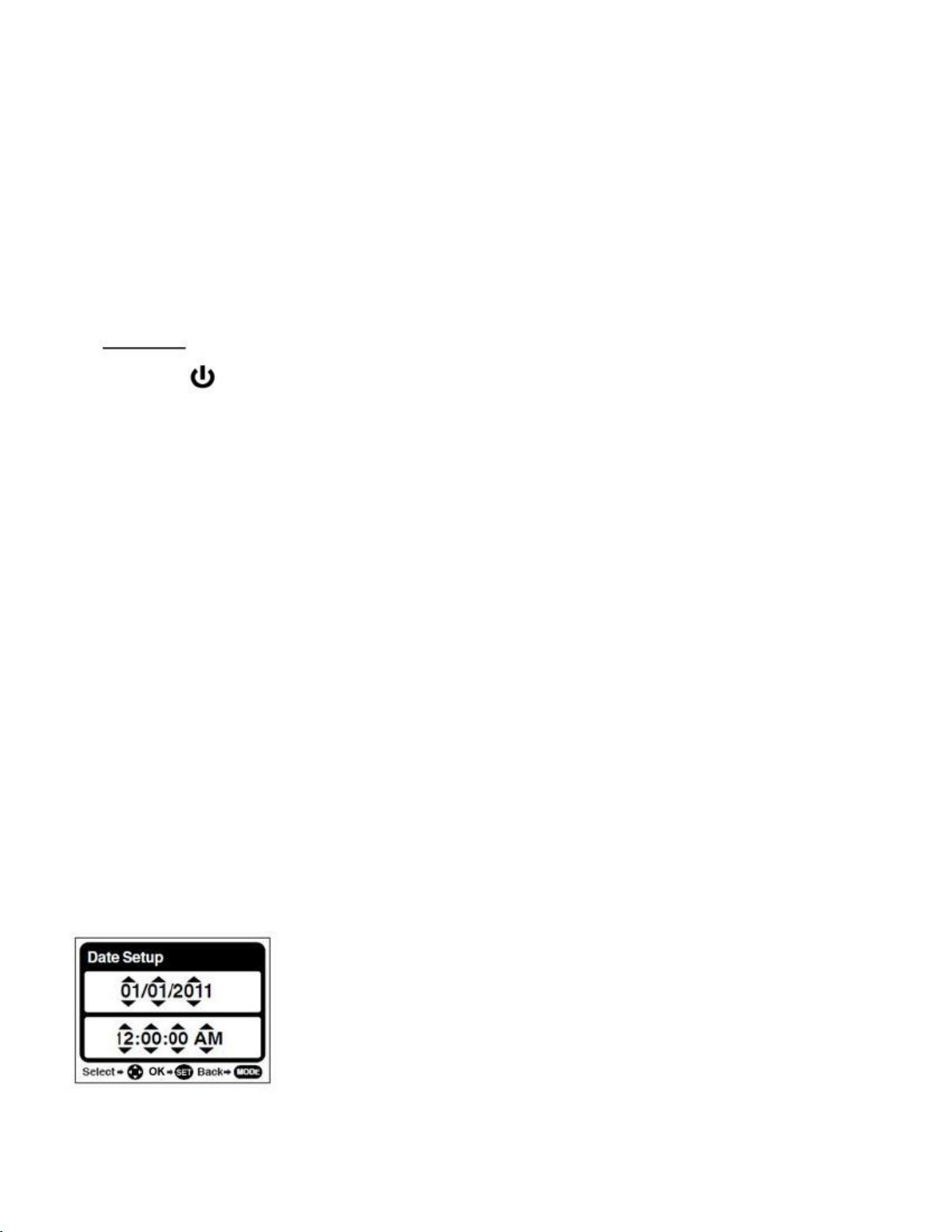
carte a été insérée correctement.
Remarque:
Une fois l'appareil allumé, une icône SD apparaîtra sur l'écran LCD. Si vous faites
pas voir l'icône SD sur l'écran, s'il vous plaît vérifier si la carte est insérée correctement.
Assurez-vous que la carte SD n'est pas verrouillée (vérifier le commutateur de verrouillage sur le côté
de la carte SD). Si
la carte SD est verrouillée cela va empêcher l'appareil de l'enregistrement des photos capturées sur la
carte SD.
3) Marche
Appuyez sur la
touche
PUISSANCE bouton pour allumer l'appareil
photo.
Réglage de la caméra Langue
1)
Vous serez d'abord invité à sélectionner une langue pour la caméra. La sélection de la langue
menu apparaît. Appuyez sur la touche UP ou BAS bouton pour sélectionner la langue de votre choix et
appuyez sur la touche SET bouton pour valider la
sélection.
2)
Après avoir sélectionné une langue, il vous sera demandé si vous souhaitez continuer avec l'initiale
réglage de la caméra. Un message s'affiche: «Continuer avec Camera Setup?" Sélectionner "Oui" pour
continuer ou "Non" pour quitter l'installation.
Remarque: Si vous sélectionnez «Non» et décidez de laisser la configuration de la caméra, la caméra sera réglé à
sa valeur par défaut
paramètres. Ces paramètres peuvent être ajustés à tout moment manuellement dans les menus de l'appareil
photo.
Réglage de la date et de l'heure
L'étape suivante dans la configuration initiale de l'appareil est de régler la date et l'heure sur
l'appareil photo.
Régler la date et l'heure souhaitée et appuyez sur la touche SET bouton pour confirmer la sélection et passer à
la prochaine partie de la configuration de la
caméra.
7
Page 9
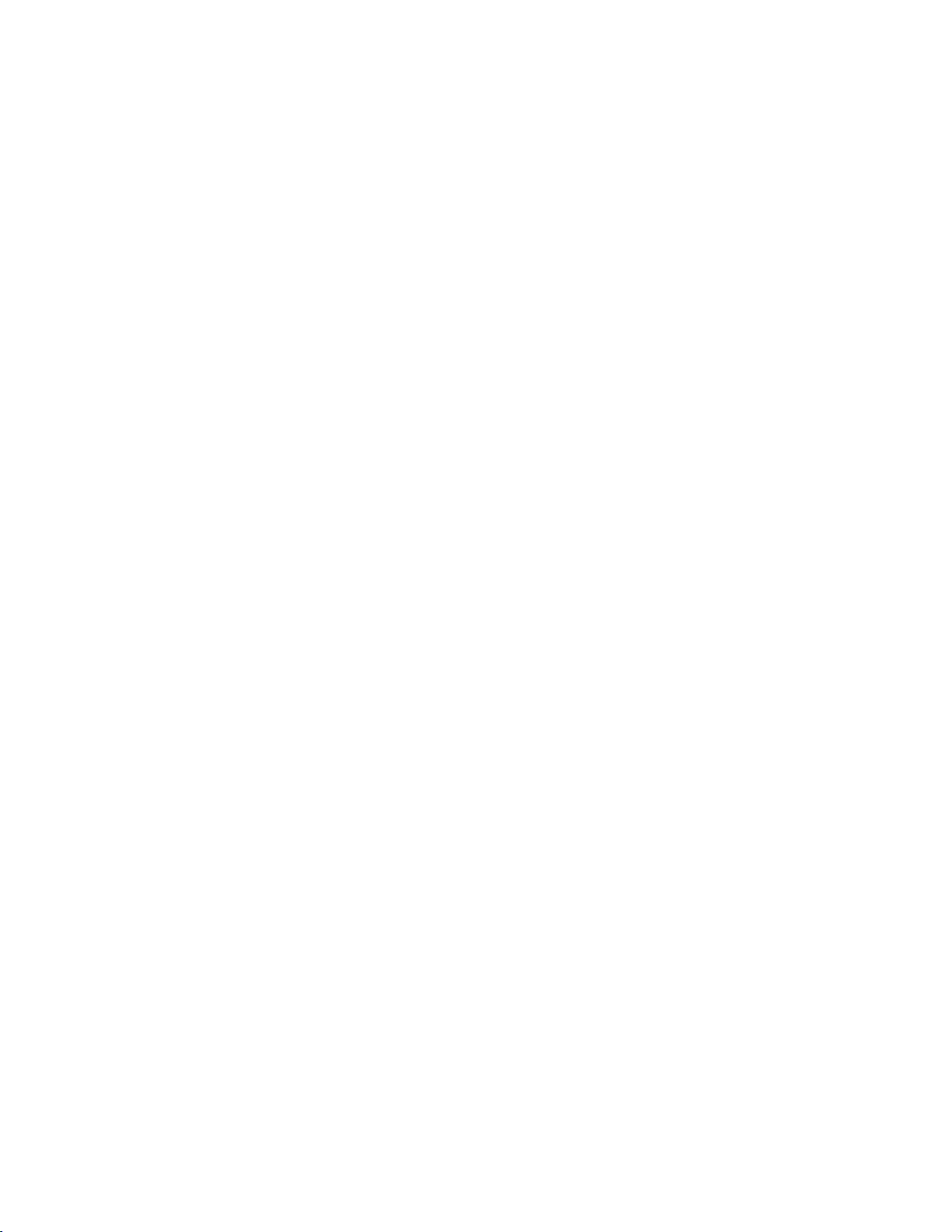
Définition de l'option par défaut ViviLink
Une fois la date et l'heure ont été réglées, vous serez invité à définir la destination de ViviLink par défaut
pour les photos et vidéos prises avec votre appareil photo.
La technologie ViviLink vous permet de télécharger rapidement et facilement votre appareil photo «s photos et
vidéos
aux réseaux sociaux de votre choix avec le logiciel fourni.
1)
D'abord, vous serez invité à choisir le réseau social ViviLink par défaut pour les photos. Mettez en
surbrillance l'
désirée réseau social par défaut et appuyez sur le SET bouton pour valider la sélection.
2)
Ensuite, vous serez invité à choisir par défaut le réseau social ViviLink pour les vidéos. Mettez en
surbrillance l'
désirée réseau social par défaut et appuyez sur le SET bouton pour valider la sélection.
3)
Une fois l'option de la vidéo ViviLink est confirmé que l'appareil est maintenant prêt à
utiliser.
8
Page 10
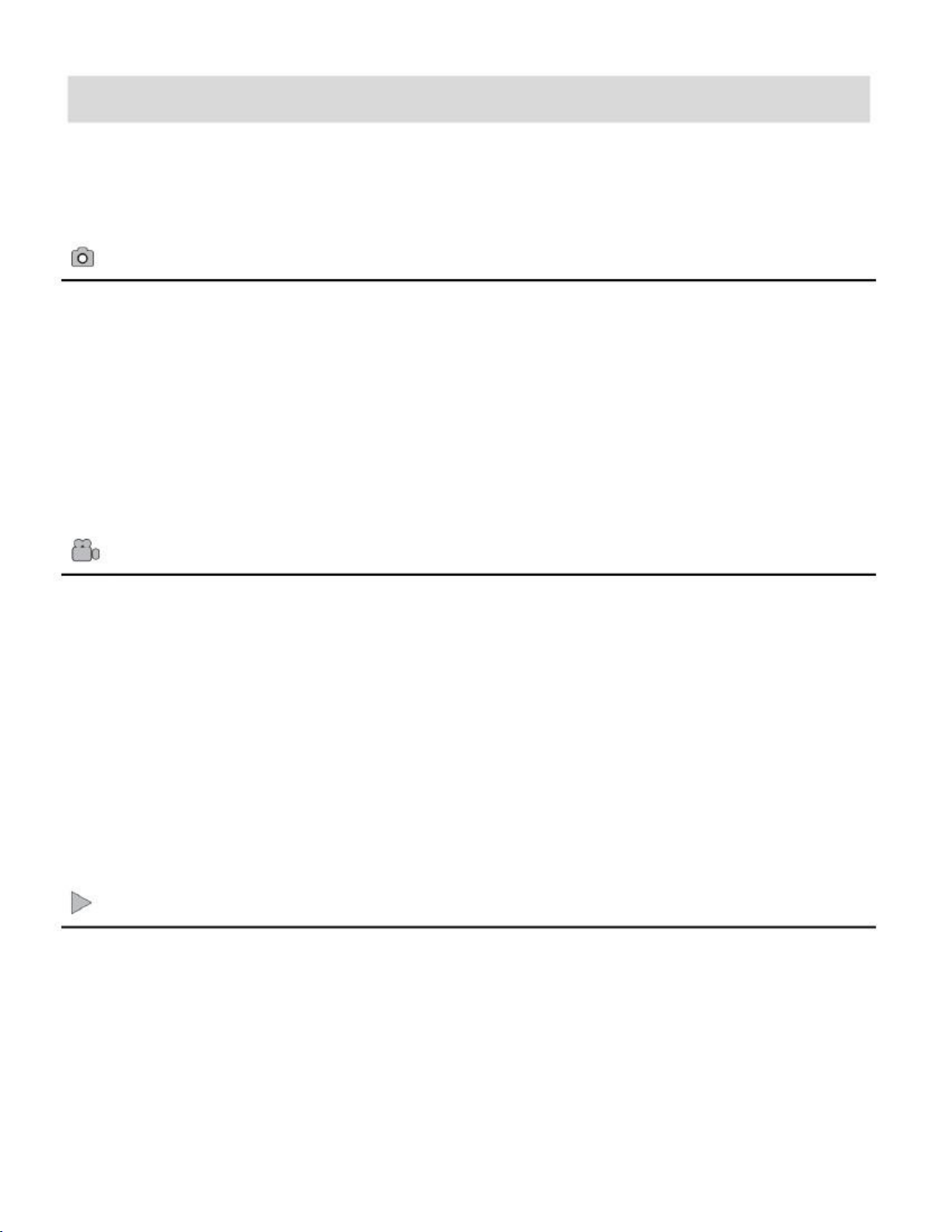
Principaux modes de l'appareil
photo
Votre appareil photo dispose de différents modes pour les différentes fonctions
de l'appareil.
Vous pouvez changer de mode en appuyant sur la MODE bouton sur votre appareil après que la caméra a été
TENSION.
Mode de capture photo
Utilisez ce mode pour prendre des photos avec votre appareil
photo.
C'est le mode par défaut lorsque l'appareil est sous tension.
Pour prendre une photo, orientez votre caméra comme vous le souhaitez et appuyez sur le
bouton "Shutter".
L'image sera automatiquement enregistrée sur votre appareil photo «carte mémoire
s.
Pour accéder aux différents menus pour le mode capture de photo, appuyez sur le bouton SET dans
le mode capture de photos.
Mode de capture vidéo
Utilisez ce mode pour capturer des vidéos avec votre appareil photo
numérique.
Après avoir mis votre appareil photo, appuyez sur le bouton MODE pour ouvrir la capture vidéo
Mode. Pour prendre une vidéo, pointez votre caméra comme vous le souhaitez et appuyez sur le bouton
"Déclencheur" pour commencer
l'enregistrement. Un indicateur d'enregistrement rouge s'affiche sur l'écran LCD pendant l'enregistrement est
en cours.
Pour arrêter l'enregistrement, appuyez à nouveau sur le bouton "Shutter". La vidéo sera automatiquement
sauvegardée
à votre appareil photo «carte mémoire s.
Pour accéder aux différents menus du mode de capture vidéo, appuyez sur le bouton SET dans
le mode de capture vidéo.
Mode de lecture (photos et vidéos)
Utilisez ce mode pour afficher et gérer les photos et vidéos sur votre appareil photo.
Après avoir allumé l'appareil photo, appuyez deux fois sur le bouton MODE pour activer le mode de lecture
des
photos et vidéos. Vous pouvez faire défiler les photos et vidéos que vous "ai précédemment
prises pour afficher, modifier ou supprimer comme vous
le souhaitez.
Pour accéder aux différents menus pour le mode de lecture des photos et des vidéos, appuyez sur la
touche SET
touche en mode lecture.
9
Page 11
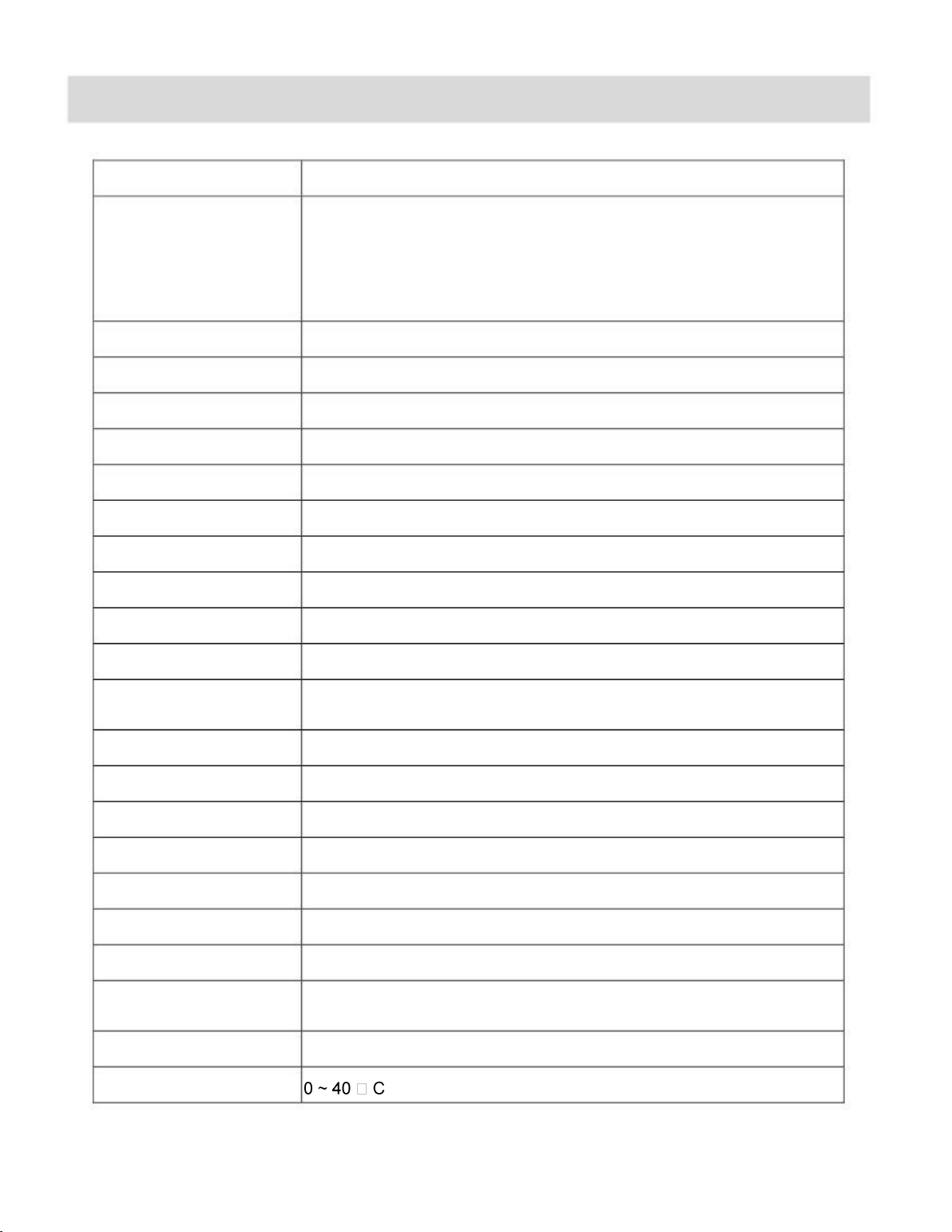
Caméra Spécifications techniques
Capteur d'image
Capteur CMOS
(16M) 4608 x 3456 (14M) 4416 x 3312 (12M) 4000 x 3000
pixels, (10m) 3648 x 2736 pixels, (9m) 3456 x 2592 pixels,
(7M HD) 3648 x 2048 pixels, (5M) 2592 x 1944 pixels, (3M) 2048
x 1536 pixels, 2M (HD) de 1920 x 1080 pixels et (VGA) 640 x 480
Pixel
640x480 pixels (30 fps), 320x240 (30 fps)
JPEG / AVI
1 Photo d'essai Use Only
Carte SD (jusqu'à 32 Go)
2,7 pouces TFT
f = 6.0-18mm
F3.0-5.5
Résolution d'image
Résolution vidéo
Format de fichier
Mémoire interne
Mémoire externe
Ecran LCD
Objectif
Zoom
Exposition
Balance des blancs
ISO
Scène
Flash
Retardateur
Anti-Shake
Impression de
photos
Détec.visage
Option Macro
Interface
Configuration requise
Batterie
Température de travail
Zoom numérique 4x, zoom optique 5x
-3.0EV ~ +3.0 EV
Auto, Lumière du jour, Nuageux, Incandescent, Fluorescent
Auto / 100/200/400
Auto / Paysage / Portrait / Paysage de nuit / Portrait de nuit / Haut
Sensibilité / sport / plage / Party
Auto / Force / Red Eye / Off
2, 5 ou 10 secondes de retard
Oui
Oui
Oui
Oui
USB 2.0
Windows XP (Service Pack 3), Vista (SP1) et 7;
Mac OSX 10.5.x et au-dessus
Batterie au lithium 4.2V (Nokia BL-5B)
10
Page 12
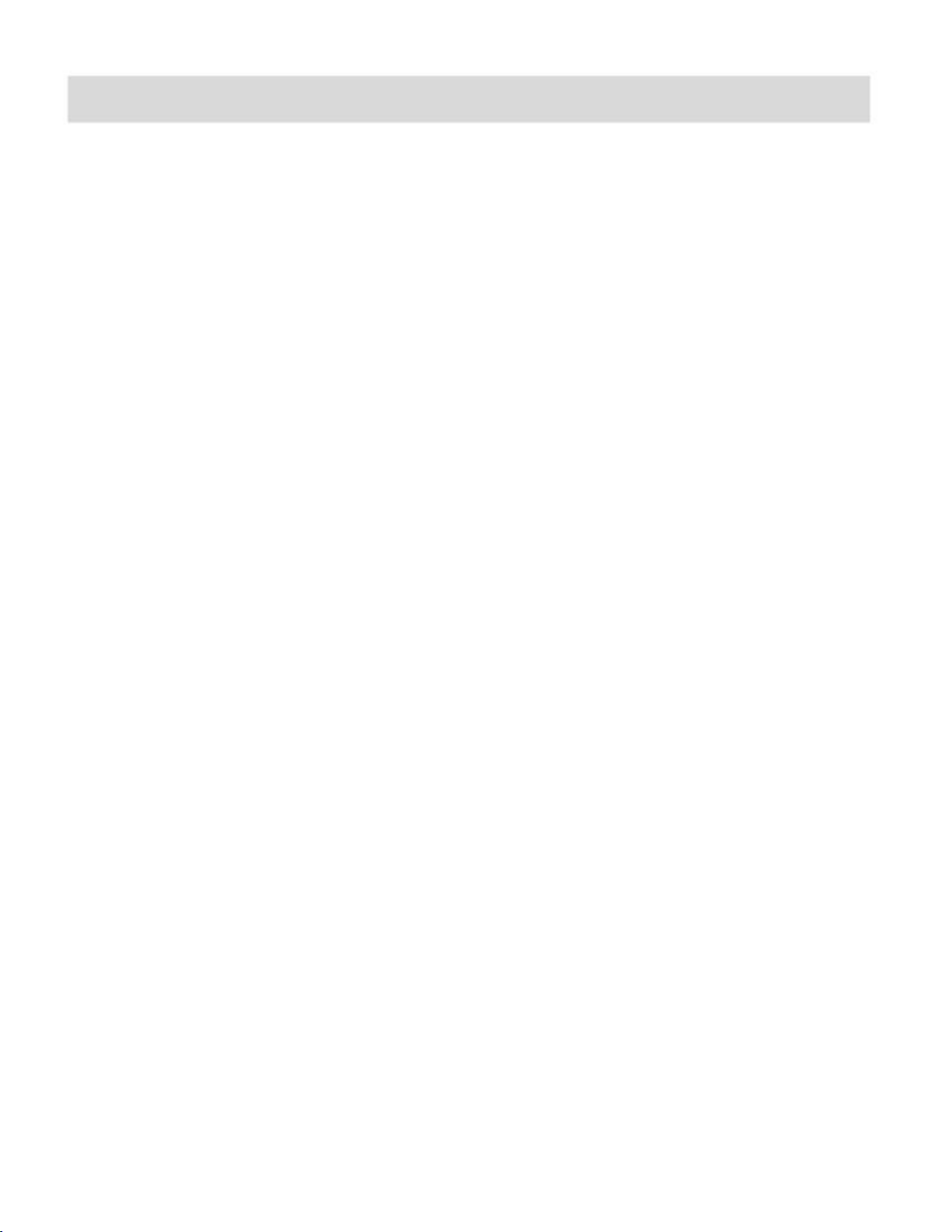
Configuration système requise
WINDOWS
Pour pouvoir télécharger des photos et des vidéos sur votre PC en utilisant l'expérience Vivitar image
Software Manager, vous aurez besoin de la configuration minimale suivante:
Microsoft ® Windows XP avec Service Pack 3, Windows Vista avec Service Pack 1 ou Windows 7
Pentium ® 4 (ou supérieur)
512 Mo de RAM, avec 250 Mo d'espace libre sur disque dur
Écran couleur 16-bit, 1024 768 résolution d'écran recommandée X
CD-ROM
QuickTime ® 6 ou version
ultérieure
Microsoft ® Internet Explorer 7 ou plus
Windows Media Player 10 ou supérieur
DirectX 9 ou supérieur
Connexion Internet requise
MACINTOSH
Pour pouvoir télécharger des photos et des vidéos sur votre Macintosh en utilisant l'expérience Vivitar image
Software Manager, vous aurez besoin de la configuration minimale suivante:
Processeur Intel fonctionnant sous Mac OS X 10.5.x ou
ultérieur
256 Mo de RAM, 250 Mo d'espace libre sur disque dur
Affichage: 1024 x 768 ou de résolution supérieure
QuickTime ® 6 ou version
ultérieure
Connexion Internet requise
11
Page 13
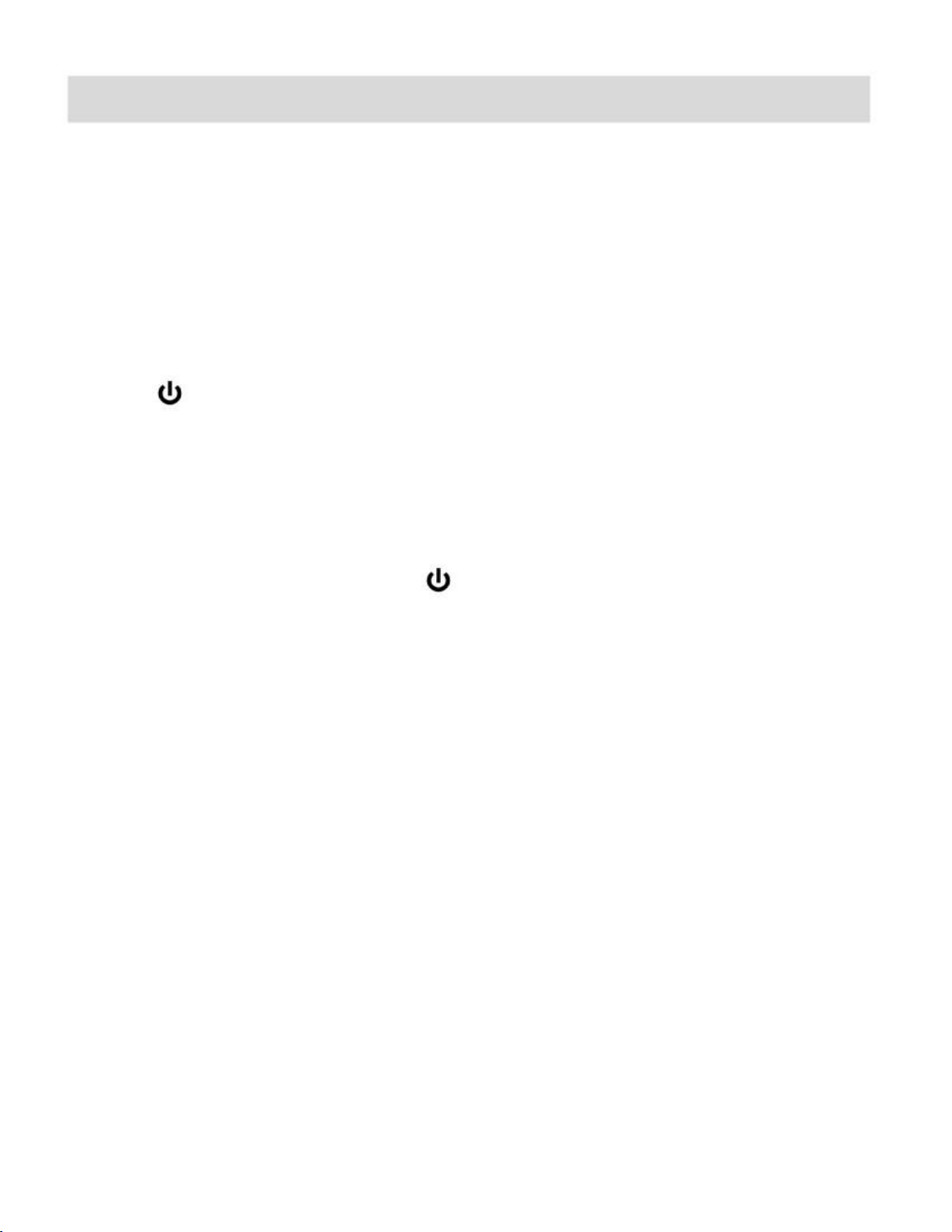
Utilisation de votre appareil photo
numérique
Assurez-vous que les piles ont été insérées correctement dans votre appareil photo numérique. Si votre
appareil photo
est livré avec une batterie au lithium rechargeable, assurez-vous qu'il est complètement chargée avant la
première utilisation.
Assurez-vous d'une carte SD a été insérée dans votre appareil photo.
(Carte SD jusqu'à 32 Go - Carte SD non incluse)
S'il vous plaît voir Configuration initiale de la caméra pour plus
d'informations.
Mise sous tension de l'appareil photo
Appuyez sur la
touche
Puissance bouton pour allumer votre appareil
photo.
Après la mise sous tension, l'appareil émet un signal sonore et le voyant s'allume brièvement.
L'écran LCD s'allume avec votre appareil photo en mode capture photo pour commencer.
Mise sous tension de l'appareil en
Alors que l'appareil est allumé, vous pouvez appuyer
sur la
appareil photo.
Un écran "Goodbye" apparaît puis l'appareil s'éteint complètement.
Puissance nouveau sur la touche à tout moment pour
transformer votre
Remarque: Votre appareil photo numérique possède également une fonction de Mise hors tension automatique,
qui éteint automatiquement votre
appareil photo après une période de temps spécifique que votre appareil photo est laissé au repos. La mise
hors tension automatique des paramètres
peut être réglé à partir de la mise hors tension automatique réglages de menu (dans les deux photos Mode
de capture ou vidéo
Mode Capture).
12
Page 14
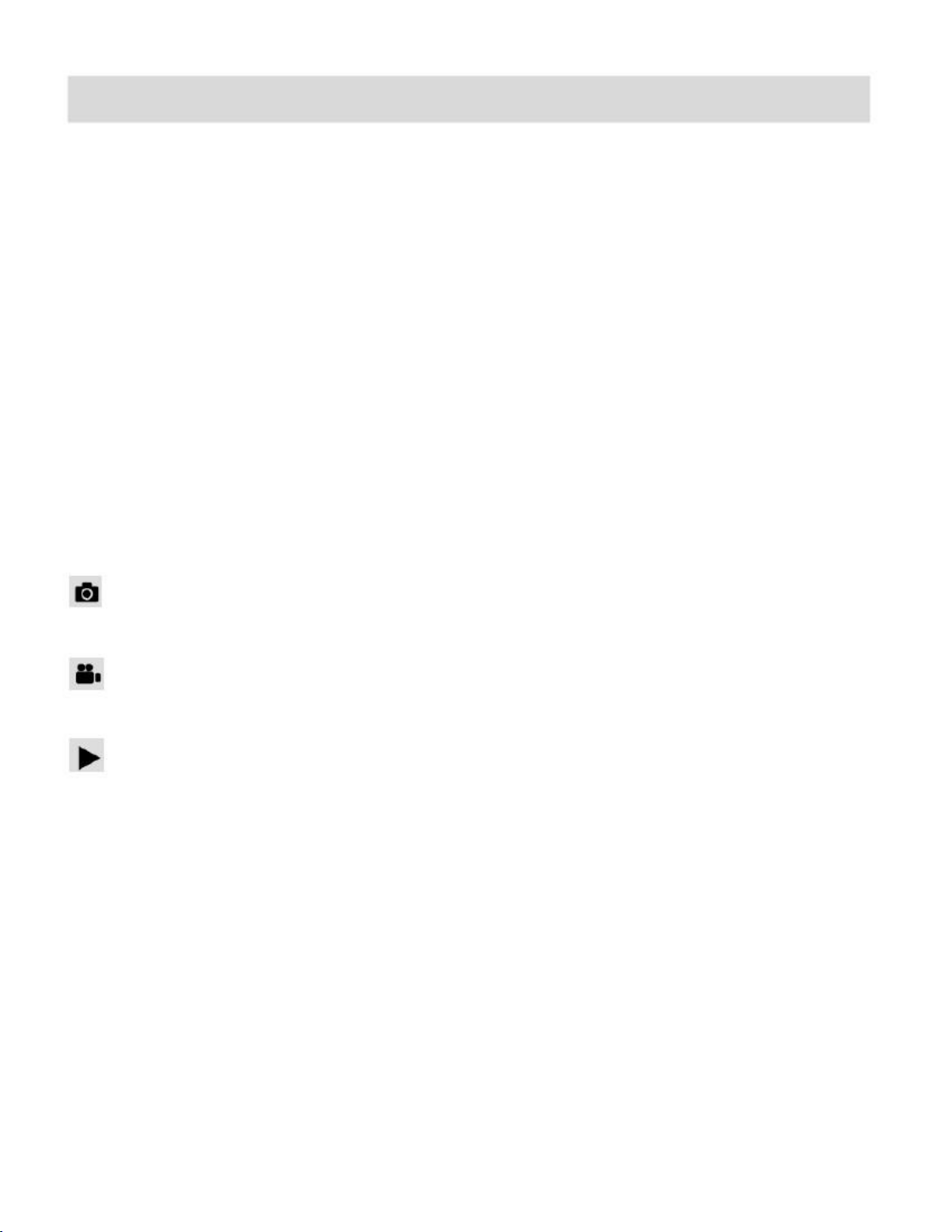
Modification du mode de l'appareil
photo
Votre appareil dispose de trois modes
principaux:
1)
2)
3)
Mode photo de capture - Utilisez ce mode pour prendre des photos avec votre appareil
photo.
Vidéo Mode Capture - Utilisez ce mode pour capturer des vidéos avec votre appareil
photo.
Mode de lecture (pour les photos et vidéos) - Utilisez ce mode pour afficher les photos et vidéos
vous avez déjà pris avec votre appareil photo.
Lorsque l'appareil est allumé pour la première, le mode de capture photo sera active. Les icônes qui
apparaît sur l'écran LCD sont les meilleurs paramètres par défaut afin que vous puissiez commencer à
capturer et
profiter claires des photos de
qualité.
Pour changer le mode de la caméra active, assurez-vous que l'appareil est sous tension et appuyez sur la touche
MODE
bouton situé à l'arrière de l'appareil.
En mode Photo Capture, cette icône s'affiche dans le coin supérieur gauche de l'écran LCD
En mode de capture vidéo, cette icône apparaîtra dans le coin supérieur gauche de l'écran LCD
En mode de lecture, cette icône s'affiche dans le coin supérieur gauche de l'écran LCD
13
Page 15
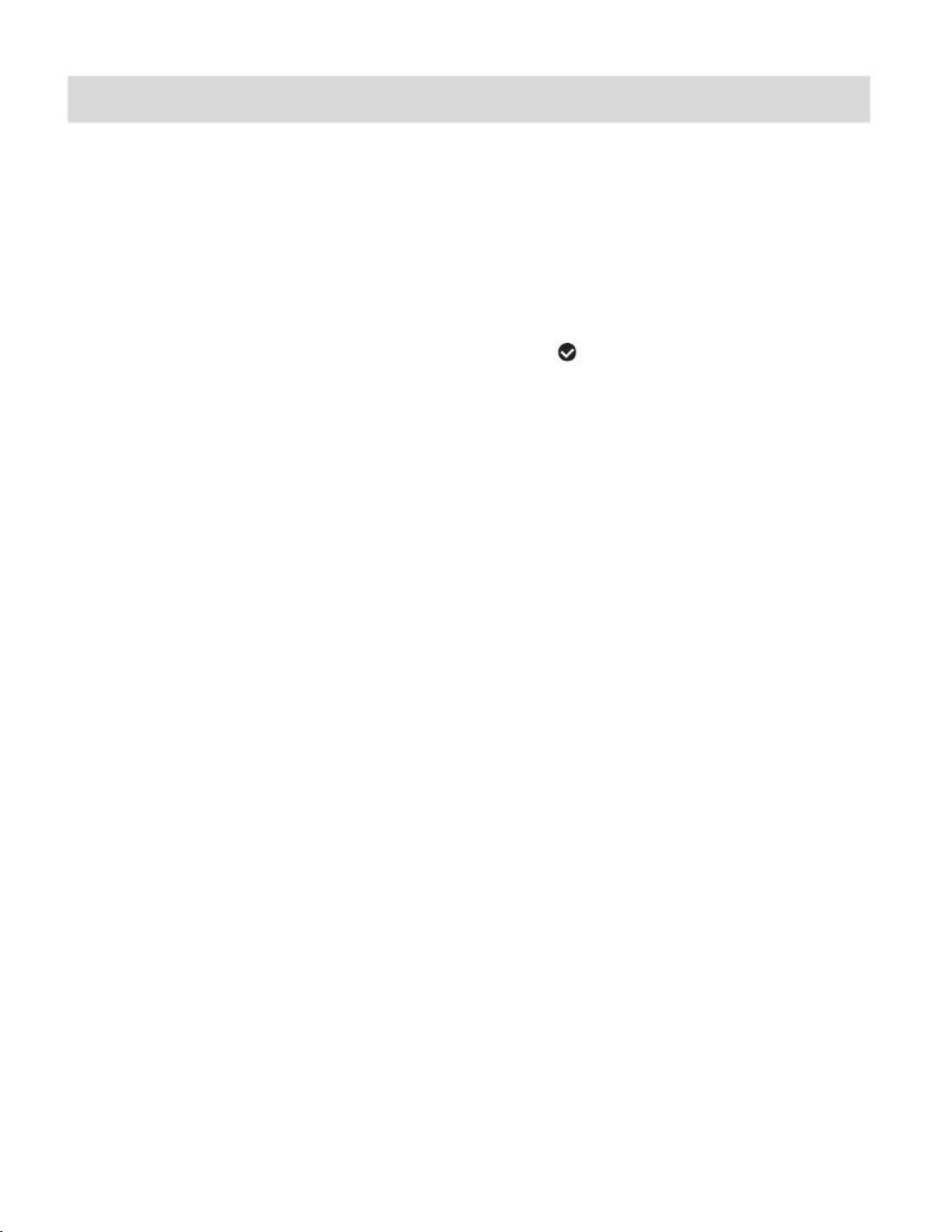
Naviguer dans les menus
Chaque mode de la caméra est un ensemble de menus spécifiques à ce
mode.
1)
2)
Appuyez sur la touche SET (Menu / OK) bouton pour ouvrir les menus du mode actuel.
Appuyez sur la touche GAUCHE ou DROIT boutons de commande de direction pour faire défiler les
différents menus pour
le mode en cours.
3)
4)
5)
Appuyez sur la touche UP ou BAS boutons de commande de direction pour mettre en surbrillance l'option
de menu souhaitée.
Appuyez sur la touche SET bouton pour confirmer et sélectionnez l'option de menu en
surbrillance.
Si la sélection peut être mémorisé par l'appareil photo, un
icône de sélection apparaît à l'
droite de l'option de menu sélectionnée. Les modifications apportées à ces options resteront tel quel jusqu'à
ce que vous
décider de changer à nouveau à une date ultérieure.
6)
Certaines options de menu sont des fonctions à usage unique qui ne sont pas mémorisés par l'appareil
photo et
Ne pas afficher cette icône lorsqu'il est
sélectionné.
7)
A tout moment vous pouvez appuyer sur la MODE bouton pour quitter les menus et revenir à la
précédente
écran.
14
Page 16
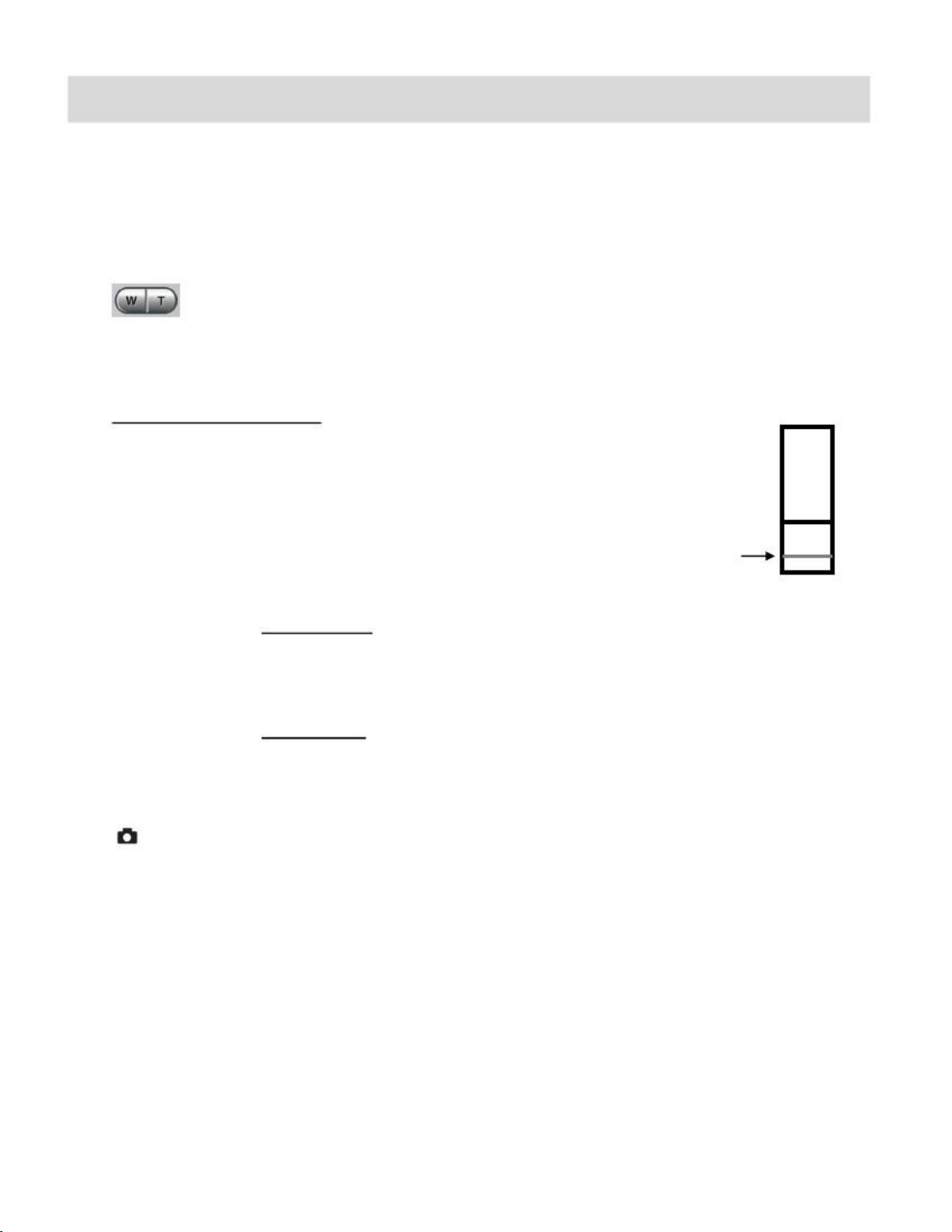
Mode de capture photo
Le mode Photo Capture vous permet de capturer des photos avec votre appareil photo
numérique.
Prendre une photo
1)
En mode de capture photo, utilisez l'écran LCD à l'arrière de la caméra pour diriger l'
caméra à la scène que vous souhaitez capturer.
2)
Appuyez sur la touche T / Zoom et W / Zoom arrière boutons pour effectuer un zoom in /
out, si désiré.
Remarque: La forme réelle de ces boutons peuvent varier selon le modèle d'appareil
photo.
Optique et zoom numérique:
Zoom
numérique
Lorsque vous appuyez sur les boutons de zoom, un indicateur de barre se déplace de
haut en bas la
Boîte rectangulaire sur le côté droit de l'écran à cristaux liquides selon l'
zoom utilisé. La section inférieure de la boîte indique le zoom optique et le
la partie supérieure affiche le zoom numérique.
Barre indiquant le zoom
OpticalZoom
Pour utiliser le zoom optique: Appuyez sur la touche T / Zoom et W / Zoom arrière boutons. Le
Zoom optique s'arrête lorsque la barre atteint le sommet de la section Zoom optique de l'
boîte.
Pour utiliser le zoom numérique: Appuyez sur la touche T / Zoom bouton. Une fois que vous
atteignez le maximum
du zoom optique, ré-appuyez sur la T / Zoom Bouton de continuer le zoom en utilisant l'
Zoom numérique.
3)
4)
Cliquez sur l' Shutter bouton pour prendre la photo.
L'image sera automatiquement enregistrée dans le "s caméra mémoire interne (limite d'une photo) ou
Carte mémoire SD.
15
Page 17
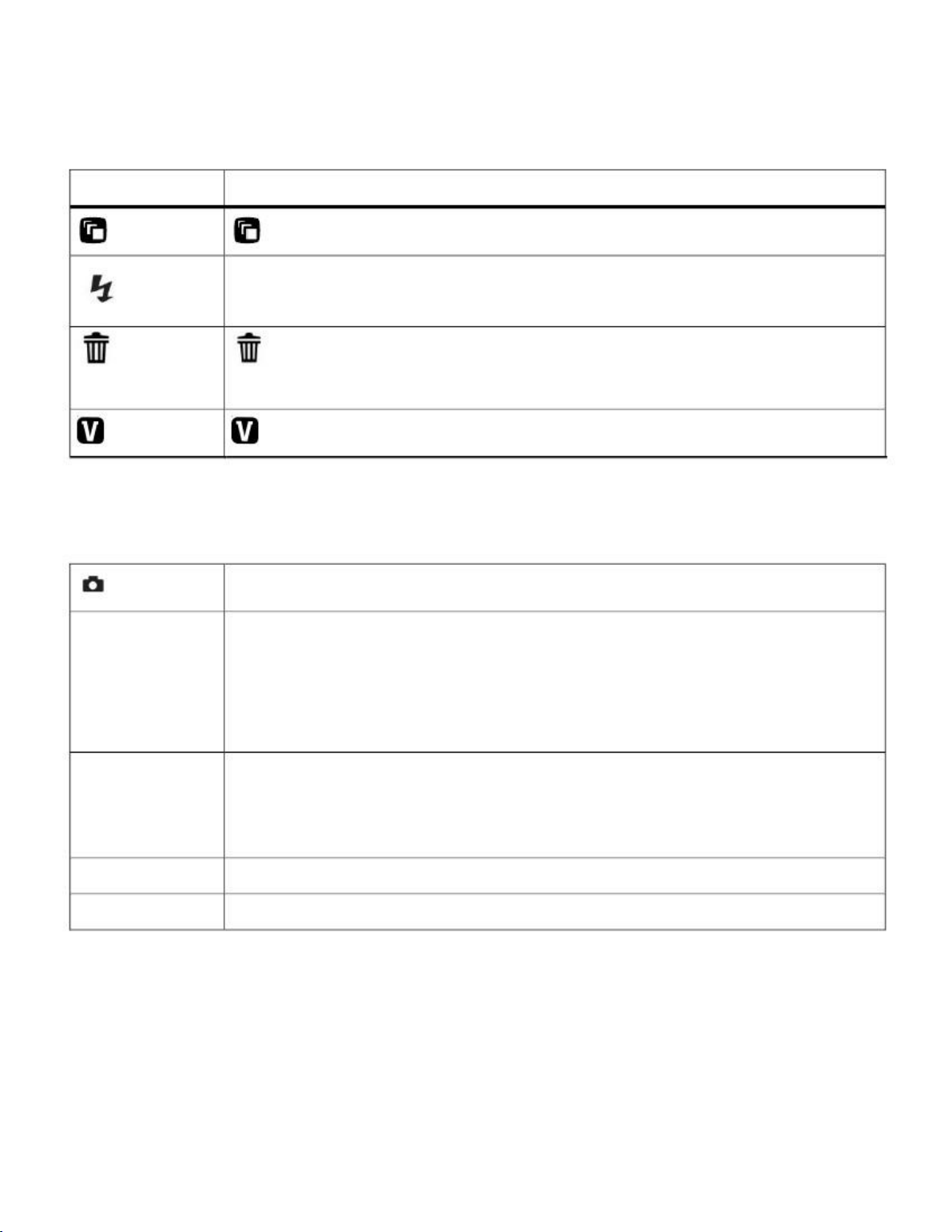
Photo Capture Mode rapide Boutons de fonction
Votre appareil photo numérique dispose d'un pad à quatre directions qui fonctionne comme touches de
fonction rapide:
Bouton
Gauche
Fonction
Sélection de scène - Ouvre le menu Scène
Flash Options - Bascule les options de flash apparaissant sur l'écran LCD
Up
Droite
Supprimer - Ouvre l'option "Supprimer cette photo" et vous permet de visualiser et
supprimer la dernière photo prise
Vers le bas
ViviLink - Ouvre la ViviLink pour le menu Photos
Autre
Shutter
Capture la photo
SET
Ouvre les options de menu pour le mode Photo Capture
Enregistre votre option de menu
sélectionnée
Remarque: Pour naviguer dans les menus, utilisez le HAUT / BAS / GAUCHE /
DROITE
des boutons de commande de
direction.
MODE
T W Bascule entre le mode capture photo, vidéo Mode de capture et
Mode de lecture
Quitte l'écran de menu
Zoome
Effectue un zoom
arrière
Masquer / Afficher les icônes LCD
L'affichage des icônes sur l'écran LCD peut être cachée ou visible comme vous le souhaitez.
1)
2)
Tenez le MODE bouton pendant 2 secondes pour masquer l'affichage des icônes sur l'écran.
Appuyez sur la touche MODE nouveau sur la touche pour réafficher les icônes
sur l'écran.
16
Page 18
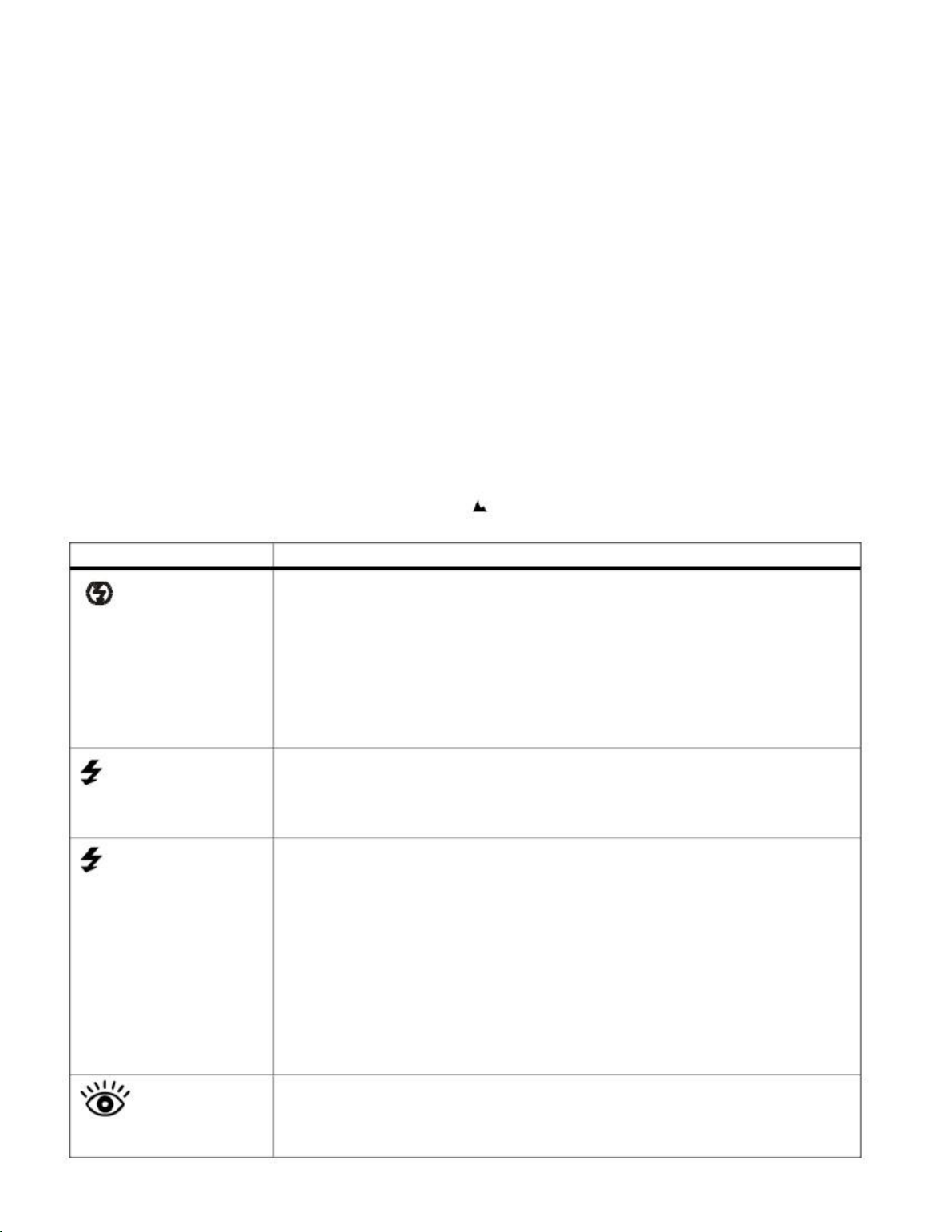
Flash Options
Il ya plusieurs options de flash de votre appareil photo. Les options apparaissent sur la photo
Capturer l'écran LCD du mode en séquence.
Pour changer le mode flash, appuyez sur la touche UP Bouton Quick fonction jusqu'à ce que vous arrivez à
votre choix
paramètres.
Important: Lorsque l'utilisation de Flash, se tenir entre 8 à 10 mètres de la scène que vous souhaitez
capturer.
Remarque: Mode Macro
Le Macro mode doit être activée OFF lorsque vous voulez utiliser le flash.
Pour modifier le réglage macro:
Appuyez sur SET pour ouvrir les menus et de défilement dans le menu "Macro".
Sélectionnez «Off».
(Voir la section intitulée «Menu Macro" pour plus de détails.)
Lors de Macro est OFF, l'icône de la montagne
Type de flash
Description
Arrêt forcé (par défaut)
Pas de flash apparaît.
Utilisez cette option si vous ne voulez pas activer le flash.
Remarque: A "Turn On Flash" apparaît lorsque l'appareil photo
détecte un besoin de flash. Lorsque ce message apparaît, il est
recommandé d'appuyer sur le bouton Flash / Up et sélectionnez l'une des
Options du flash: Flash automatique, forcé sur ou réduction des yeux
rouges.
Forcé
A
Flash automatique
Le flash est activé pour chaque photo.
Remarque: Si vous utilisez cette option dans un environnement bien éclairé,
votre photo
peut apparaître trop lumineux / lumière (surexposé).
Lorsque vous voulez que la caméra afin de déterminer si Flash est nécessaire,
sélectionnez
Flash automatique.
Le flash se met automatiquement en fonction de l'éclairage
conditions.
Lorsque le voyant cesse de clignoter, le flash est prêt à l'emploi.
Remarque: Dans certains appareils, un flash initial apparaît pour tester
votre
conditions d'éclairage. Si le flash est nécessaire, un second flash apparaît
lors de la prise de la photo.
Réduction des yeux rouges
Élimine l'effet yeux rouges sur une photo causé par le flash.
apparaît sur l'écran LCD.
17
Page 19
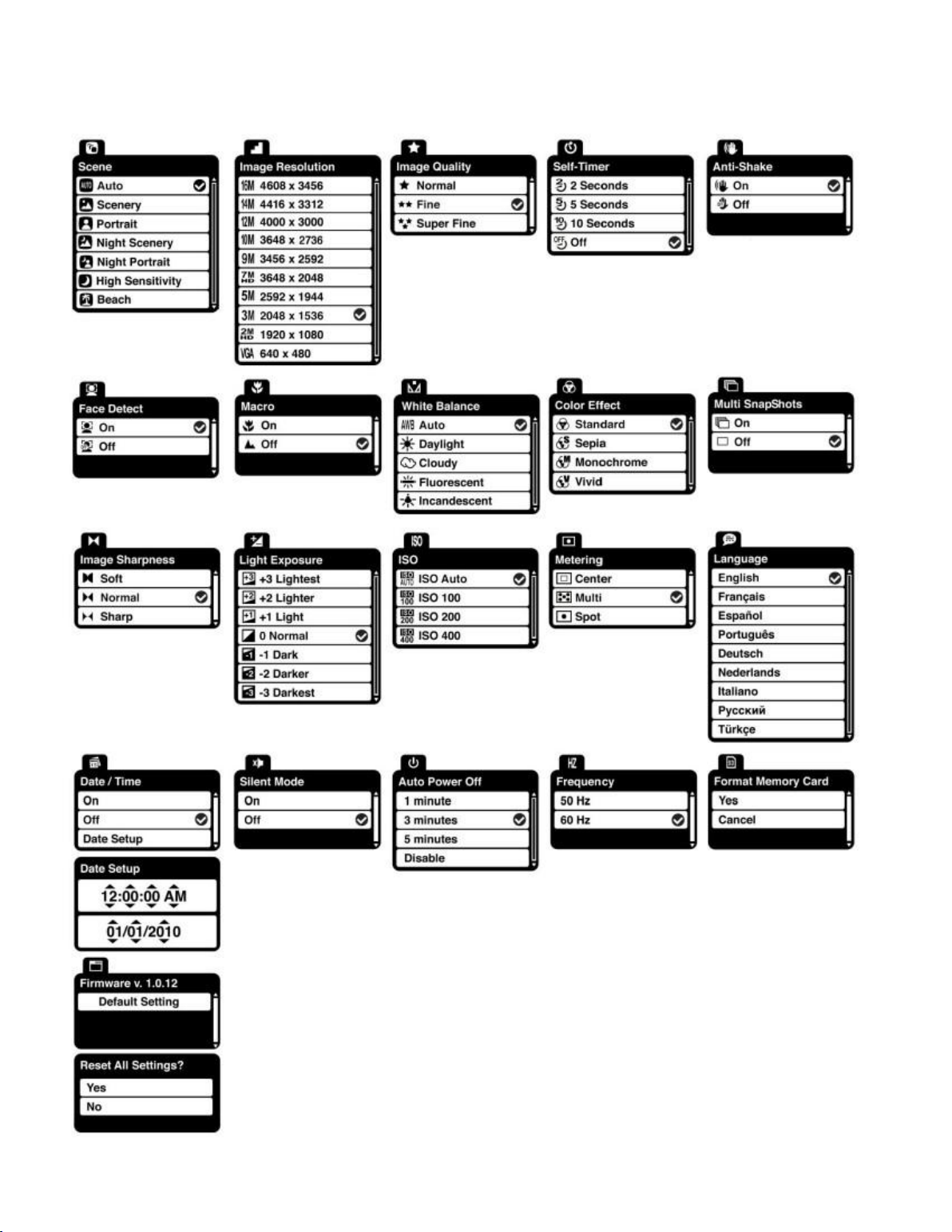
Photo Capture Menus Mode
Voici les menus qui s'affichent dans votre appareil photo «S Photo Mode Capture:
18
Page 20
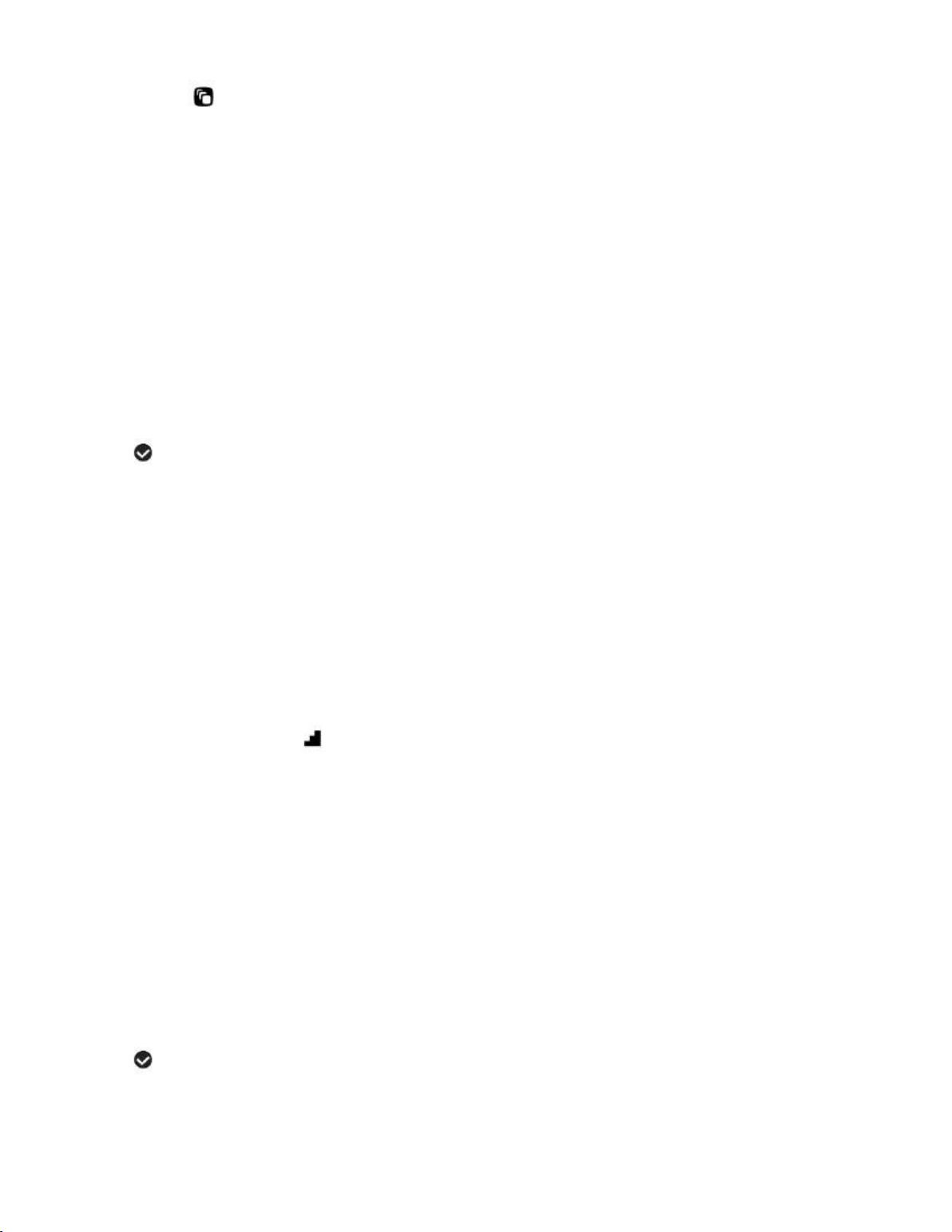
Scène Menu
Le menu de scènes vous permet de choisir les réglages de scène qui permettent à votre appareil de s'adapter
correctement à
votre environnement actuel.
Remarque: Lors de la sélection de l'option haute sensibilité, par défaut, la caméra s'éteint le
FLASH automatiquement (si elle "s ON) afin d'optimiser la qualité d'image. Si toutefois, vous souhaitez
la remplacer et activer manuellement le flash - vous pouvez le faire.
1)
2)
3)
4)
5)
6)
7)
8)
9)
Appuyez sur la touche SET bouton pour ouvrir les menus du mode actuel.
Appuyez sur la touche GAUCHE ou DROIT boutons de commande de direction pour faire défiler et
sélectionner le menu Scène.
Appuyez sur la touche UP ou BAS boutons de commande de direction pour faire défiler les options
de menu.
Appuyez sur la touche SET bouton pour sélectionner et enregistrer
l'option désirée.
A
icône d'option sélectionnée apparaîtra sur l'élément sélectionné.
Appuyez sur la touche GAUCHE ou DROIT bouton pour sélectionner
l'élément de menu suivant.
Appuyez sur la touche MODE pour quitter le menu et revenir à votre mode précédent.
Une icône qui reflète votre sélection s'affiche sur l'écran LCD.
Rappelez-vous que ce paramètre sera enregistré par votre appareil photo jusqu'à ce que vous modifiez
manuellement le
réglage ou de restaurer le "S paramètres d'usine par défaut de
l'appareil.
Résolution d'image Menu
Le menu de la résolution de l'image vous permet de choisir la taille souhaitée des images prises par votre
caméra. Gardez à l'esprit que les images avec une résolution plus élevée auront également plus de votre
caméra "mémoire s.
1)
2)
Appuyez sur la touche SET bouton pour ouvrir les menus du mode actuel.
Appuyez sur la touche GAUCHE ou DROIT boutons de commande de direction pour faire défiler et de
sélectionner la résolution de l'image
menu.
3)
4)
5)
6)
7)
Appuyez sur la touche UP ou BAS boutons de commande de direction pour faire défiler les options
de menu.
Appuyez sur la touche SET bouton pour sélectionner et enregistrer
l'option désirée.
A
icône d'option sélectionnée apparaîtra sur l'élément sélectionné.
Appuyez sur la touche GAUCHE ou DROIT bouton pour sélectionner
l'élément de menu suivant.
Appuyez sur la touche MODE pour quitter le menu et revenir à votre mode précédent.
19
Page 21

8)
9)
Une icône qui reflète votre sélection s'affiche sur l'écran LCD.
Rappelez-vous que ce paramètre sera enregistré par votre appareil photo jusqu'à ce que vous modifiez
manuellement le
réglage ou de restaurer le "S paramètres d'usine par défaut de
l'appareil.
Menu Image de qualité
Le menu Qualité d'image vous permet de sélectionner le niveau de qualité souhaité des images prises par votre
caméra. Gardez à l'esprit que les images avec un niveau de qualité d'image supérieure seront également
prendre plus
mémoire de votre appareil photo.
1)
2)
Appuyez sur la touche SET bouton pour ouvrir les menus du mode actuel.
Appuyez sur la touche GAUCHE ou DROIT boutons de commande de direction pour faire défiler et de
sélectionner la qualité d'image
menu.
3)
4)
5)
6)
7)
8)
9)
Appuyez sur la touche UP ou BAS boutons de commande de direction pour faire défiler les options
de menu.
Appuyez sur la touche SET bouton pour sélectionner et enregistrer
l'option désirée.
A
icône d'option sélectionnée apparaîtra sur l'élément sélectionné.
Appuyez sur la touche GAUCHE ou DROIT bouton pour sélectionner
l'élément de menu suivant.
Appuyez sur la touche MODE pour quitter le menu et revenir à votre mode précédent.
Une icône qui reflète votre sélection s'affiche sur l'écran LCD.
Rappelez-vous que ce paramètre sera enregistré par votre appareil photo jusqu'à ce que vous modifiez
manuellement le
réglage ou de restaurer le "S paramètres d'usine par défaut de
l'appareil.
Retardateur Menu
Le menu du retardateur vous permet de définir un délai entre le moment où le bouton de la caméra "s d'obturation
est pressé et la capture de l'image réelle.
Ceci est une fonctionnalité optimale si vous n "veulent juste prendre l'image mais souhaite aussi être dans la
imaginez-vous. Il suffit de régler le retardateur souhaité, appuyez sur la touche Shutter bouton sur votre appareil
photo
et vous positionner en face de la caméra comme vous le souhaitez.
1)
2)
Appuyez sur la touche SET bouton pour ouvrir les menus du mode actuel.
Appuyez sur la touche GAUCHE ou DROIT boutons de commande de direction pour faire défiler et
sélectionnez le menu Retardateur.
20
Page 22

3)
4)
5)
6)
7)
8)
9)
Appuyez sur la touche UP ou BAS boutons de commande de direction pour faire défiler les options
de menu.
Appuyez sur la touche SET bouton pour sélectionner et enregistrer
l'option désirée.
A
icône d'option sélectionnée apparaîtra sur l'élément sélectionné.
Appuyez sur la touche GAUCHE ou DROIT bouton pour sélectionner
l'élément de menu suivant.
Appuyez sur la touche MODE pour quitter le menu et revenir à votre mode précédent.
Une icône qui reflète votre sélection s'affiche sur l'écran LCD.
Rappelez-vous que ce paramètre sera enregistré par votre appareil photo jusqu'à ce que vous modifiez
manuellement le
réglage ou de restaurer le "S paramètres d'usine par défaut de
l'appareil.
Anti-Shake Menu
La fonction Anti-Shake réduit la distorsion d'image qui peut être causé par le mouvement de la caméra
tout en capturant l'image.
1)
2)
Appuyez sur la touche SET bouton pour ouvrir les menus du mode actuel.
Appuyez sur la touche GAUCHE ou DROIT boutons de commande de direction pour faire défiler et de
sélectionner l'Anti-Shake
menu.
3)
4)
5)
6)
7)
8)
9)
Appuyez sur la touche UP ou BAS boutons de commande de direction pour faire défiler les options
de menu.
Appuyez sur la touche SET bouton pour sélectionner et enregistrer
l'option désirée.
A
icône d'option sélectionnée apparaîtra sur l'élément sélectionné.
Appuyez sur la touche GAUCHE ou DROIT bouton pour sélectionner
l'élément de menu suivant.
Appuyez sur la touche MODE pour quitter le menu et revenir à votre mode précédent.
Une icône qui reflète votre sélection s'affiche sur l'écran LCD.
Rappelez-vous que ce paramètre sera enregistré par votre appareil photo jusqu'à ce que vous modifiez
manuellement le
réglage ou de restaurer le "S paramètres d'usine par défaut de
l'appareil.
Détec.visage Menu
Le visage fonction de détection lorsqu'il est réglé sur "On" permet à l'appareil d'utiliser un objet "visage de base
pour équilibrer les autres couleurs et discussion dans le "display s de la caméra. Cette fonction vise à assurer
que la couleur et l'orientation de vos photos seront toujours nettes et de haute qualité.
21
Page 23

Remarque: Pour utiliser correctement l'option Détecter des visages, s'il vous plaît vérifier
les points suivants:
Le mode macro OFF - Assurez-vous que la macro est réglé sur "Off". Détection de visage ne fonctionne
pas si l'
appareil est en mode Macro.
Quand Macro est désactivé, l'icône montagne
apparaît sur l'écran LCD.
L'option Macro est "Off" par défaut lorsque vous commencez à utiliser votre appareil
photo.
Anti-Shake - Assurez-vous que l'option Anti-Shake est réglé sur "On". L'option Anti-Shake est "Oui" par
défaut lorsque vous commencez à utiliser votre appareil photo et vous aide à focaliser correctement
l'image.
Distance de la caméra - Le sujet "visage ne faut plus que 8 à 9 pieds (3,5
mètres) de la caméra et le visage doivent couvrir au moins 20% (1/5 e) de l'image comme on le voit
sur l'écran LCD.
Face à la caméra - Le visage du sujet (s) que vous photographiez doit faire face au
caméra et doit tenir la pose pendant au moins 4 à 5 secondes jusqu'à ce que le carré vert (s) apparaît
autour du thème «visage.
Détection de visage ne fonctionne pas avec un tir côté du sujet "tête s.
1)
2)
Appuyez sur la touche SET bouton pour ouvrir les menus du mode actuel.
Appuyez sur la touche GAUCHE ou DROIT boutons de commande de direction pour faire défiler et de
sélectionner la Détection de visage
menu.
3)
4)
5)
6)
7)
8)
9)
Appuyez sur la touche UP ou BAS boutons de commande de direction pour faire défiler les options
de menu.
Appuyez sur la touche SET bouton pour sélectionner et enregistrer
l'option désirée.
A
icône d'option sélectionnée apparaîtra sur l'élément sélectionné.
Appuyez sur la touche GAUCHE ou DROIT bouton pour sélectionner
l'élément de menu suivant.
Appuyez sur la touche MODE pour quitter le menu et revenir à votre mode précédent.
Une icône qui reflète votre sélection s'affiche sur l'écran LCD.
Rappelez-vous que ce paramètre sera enregistré par votre appareil photo jusqu'à ce que vous modifiez
manuellement le
réglage ou de restaurer le "S paramètres d'usine par défaut de
l'appareil.
22
Page 24

Macro Menu
Grâce à la fonction Macro vous pouvez capturer des images à courte portée (30 ~ 45 cm). Pour activer la macro
Mode, sélectionnez l'icône fleur
que le mode macro est activé.
Pour revenir au mode normal et désactiver le mode Macro, sélectionnez
"Off". L'icône de la montagne
: "On". L'icône fleur
apparaît sur l'écran LCD et indique
apparaît sur l'écran LCD. Lorsque le mode macro est éteint, les images peuvent être capturées à partir de 1,5
m - infini.
Remarque:
Le Le mode macro doivent être tournés OFF lorsque vous souhaitez utiliser les fonctionnalités suivantes de
votre
caméra: Flash et Détection de visage.
Pour activer le mode macro off, sélectionnez l'option Macro "Off". L'icône de la
montagne
l'écran LCD.
1)
2)
3)
4)
5)
6)
7)
8)
9)
Appuyez sur la touche SET bouton pour ouvrir les menus du mode actuel.
Appuyez sur la touche GAUCHE ou DROIT boutons de commande de direction pour faire défiler et
sélectionnez le menu Macro.
Appuyez sur la touche UP ou BAS boutons de commande de direction pour faire défiler les options
de menu.
Appuyez sur la touche SET bouton pour sélectionner et enregistrer
l'option désirée.
A
icône d'option sélectionnée apparaîtra sur l'élément sélectionné.
apparaîtra sur
Appuyez sur la touche GAUCHE ou DROIT bouton pour sélectionner
l'élément de menu suivant.
Appuyez sur la touche MODE pour quitter le menu et revenir à votre mode précédent.
Une icône qui reflète votre sélection s'affiche sur l'écran LCD.
Rappelez-vous que ce paramètre sera enregistré par votre appareil photo jusqu'à ce que vous modifiez
manuellement le
réglage ou de restaurer le "S paramètres d'usine par défaut de
l'appareil.
Balance blancs MENU
La fonction de balance des blancs permet à votre appareil d'ajuster la couleur des images capturées
en fonction du type de source lumineuse dans le contexte actuel.
Ajuster correctement le réglage de balance des blancs pour correspondre à votre environnement actuel
permettra à l'
caméra pour équilibrer correctement les couleurs dans les images qui sont prises avec votre appareil
photo.
1)
2)
Appuyez sur la touche SET bouton pour ouvrir les menus du mode actuel.
Appuyez sur la touche GAUCHE ou DROIT boutons de commande de direction pour faire défiler et de
sélectionner la balance des blancs
23
Page 25

menu.
3)
4)
5)
6)
7)
8)
9)
Appuyez sur la touche UP ou BAS boutons de commande de direction pour faire défiler les options
de menu.
Appuyez sur la touche SET bouton pour sélectionner et enregistrer
l'option désirée.
A
icône d'option sélectionnée apparaîtra sur l'élément sélectionné.
Appuyez sur la touche GAUCHE ou DROIT bouton pour sélectionner
l'élément de menu suivant.
Appuyez sur la touche MODE pour quitter le menu et revenir à votre mode précédent.
Une icône qui reflète votre sélection s'affiche sur l'écran LCD
Rappelez-vous que ce paramètre sera enregistré par votre appareil photo jusqu'à ce que vous modifiez
manuellement le
réglage ou de restaurer le "S paramètres d'usine par défaut de
l'appareil.
Couleur Menu Effect
Vous pouvez choisir d'ajouter un effet de couleur à des images prises avec votre appareil
photo.
1)
2)
Appuyez sur la touche SET bouton pour ouvrir les menus du mode actuel.
Appuyez sur la touche GAUCHE ou DROIT boutons de commande de direction pour faire défiler et de
sélectionner l'effet de couleur
menu.
3)
4)
5)
6)
7)
8)
Appuyez sur la touche UP ou BAS boutons de commande de direction pour faire défiler les options
de menu.
Appuyez sur la touche SET bouton pour sélectionner et enregistrer
l'option désirée.
A
icône d'option sélectionnée apparaîtra sur l'élément sélectionné.
Appuyez sur la touche GAUCHE ou DROIT bouton pour sélectionner
l'élément de menu suivant.
Appuyez sur la touche MODE pour quitter le menu et revenir à votre mode précédent.
Rappelez-vous que ce paramètre sera enregistré par votre appareil photo jusqu'à ce que vous modifiez
manuellement le
réglage ou de restaurer le "S paramètres d'usine par défaut de
l'appareil.
Multi SnapShots Menu
Lorsqu'elle est activée, la fonction SnapShots multi vous permet de prendre cinq clichés rapides dans une rangée
avec
un simple clic sur le bouton de l'obturateur.
Cette fonctionnalité peut être efficace lorsque vous essayez de capturer un moment particulier dans une
manifestation sportive ou
d'autres scènes avec des mouvements rapides.
24
Page 26

1)
2)
Appuyez sur la touche SET bouton pour ouvrir les menus du mode actuel.
Appuyez sur la touche GAUCHE ou DROIT boutons de commande de direction pour faire défiler et de
sélectionner les clichés multi
menu.
3)
4)
5)
6)
7)
8)
9)
Appuyez sur la touche UP ou BAS boutons de commande de direction pour faire défiler les options
de menu.
Appuyez sur la touche SET bouton pour sélectionner l'option
désirée.
A
icône d'option sélectionnée apparaîtra sur l'élément sélectionné.
Appuyez sur la touche GAUCHE ou DROIT bouton pour sélectionner
l'élément de menu suivant.
Appuyez sur la touche MODE pour quitter le menu et revenir à votre mode précédent.
Une icône qui reflète votre sélection s'affiche sur l'écran LCD
Rappelez-vous que ce paramètre sera enregistré par votre appareil photo jusqu'à ce que vous modifiez
manuellement le
réglage ou de restaurer le "S paramètres d'usine par défaut de
l'appareil.
La netteté des images Menu
Vous pouvez régler le niveau de netteté dans les images prises avec votre appareil photo. Le niveau de netteté
dicte si les bords des objets dans l'image sont plus ou moins distinctes.
1)
2)
Appuyez sur la touche SET bouton pour ouvrir les menus du mode actuel.
Appuyez sur la touche GAUCHE ou DROIT boutons de commande de direction pour faire défiler et de
sélectionner la netteté des images
menu.
3)
4)
5)
6)
7)
8)
9)
Appuyez sur la touche UP ou BAS boutons de commande de direction pour faire défiler les options
de menu.
Appuyez sur la touche SET bouton pour sélectionner et enregistrer
l'option désirée.
A
icône d'option sélectionnée apparaîtra sur l'élément sélectionné.
Appuyez sur la touche GAUCHE ou DROIT bouton pour sélectionner
l'élément de menu suivant.
Appuyez sur la touche MODE pour quitter le menu et revenir à votre mode précédent.
Une icône qui reflète votre sélection s'affiche sur l'écran LCD
Rappelez-vous que ce paramètre sera enregistré par votre appareil photo jusqu'à ce que vous modifiez
manuellement le
réglage ou de restaurer le "S paramètres d'usine par défaut de
l'appareil.
Lumière Menu d'exposition
Le réglage de l'exposition Lumière vous permet de contrôler la quantité de lumière qui entre dans votre lentille de
la caméra ".
Ce paramètre doit être réglé lorsque l'environnement est plus claire ou plus foncée que la normale.
25
Page 27

Lorsque l'environnement est plus léger que ce qui est nécessaire, réduire le réglage de l'exposition (en utilisant le
négatif - count) afin de réduire la quantité de lumière admise dans l'objectif de votre appareil photo.
Si l'environnement a moins de lumière (plus sombre) que ce qui est nécessaire, augmentez le réglage de
l'exposition (en utilisant
le positif + count) pour augmenter la quantité de lumière admise dans l'objectif de votre appareil photo.
1)
2)
Appuyez sur la touche SET bouton pour ouvrir les menus du mode actuel.
Appuyez sur la touche GAUCHE ou DROIT boutons de commande de direction pour faire défiler et de
sélectionner l'exposition Lumière
menu.
3)
4)
5)
6)
7)
8)
9)
Appuyez sur la touche UP ou BAS boutons de commande de direction pour faire défiler les options
de menu.
Appuyez sur la touche SET bouton pour sélectionner l'option
désirée.
A
icône d'option sélectionnée apparaîtra sur l'élément sélectionné.
Appuyez sur la touche GAUCHE ou DROIT bouton pour sélectionner
l'élément de menu suivant.
Appuyez sur la touche MODE pour quitter le menu et revenir à votre mode précédent.
Une icône qui reflète votre sélection s'affiche sur l'écran LCD
Rappelez-vous que ce paramètre sera enregistré par votre appareil photo jusqu'à ce que vous modifiez
manuellement le
réglage ou de restaurer le "S paramètres d'usine par défaut de
l'appareil.
ISO Menu
Le menu ISO vous permet de régler le niveau de sensibilité que votre appareil dispose d'allumer dans la
l'environnement immédiat. Lorsque le niveau de l'ISO est augmentée, le capteur d'image de votre appareil photo
sera
être plus sensibles à la lumière et vous permettent de capturer des images dans des situations de faible
éclairage. Le plus élevé
sensibilité à la lumière peut toutefois diminuer la qualité des images qui sont prises.
Lorsque l'ISO est réduite, le capteur d'image de votre appareil photo sera moins sensible à la lumière et volonté
optimiser la qualité d'image dans des environnements à forte luminosité.
1)
2)
3)
4)
5)
6)
7)
Appuyez sur la touche SET bouton pour ouvrir les menus du mode actuel.
Appuyez sur la touche GAUCHE ou DROIT boutons de commande de direction pour faire défiler et
sélectionnez le menu ISO.
Appuyez sur la touche UP ou BAS boutons de commande de direction pour faire défiler les options
de menu.
Appuyez sur la touche SET bouton pour sélectionner l'option
désirée.
A
icône d'option sélectionnée apparaîtra sur l'élément sélectionné.
Appuyez sur la touche GAUCHE ou DROIT bouton pour sélectionner
l'élément de menu suivant.
Appuyez sur la touche MODE pour quitter le menu et revenir à votre mode précédent.
26
Page 28

8)
9)
Une icône qui reflète votre sélection s'affiche sur l'écran LCD
Rappelez-vous que ce paramètre sera enregistré par votre appareil photo jusqu'à ce que vous modifiez
manuellement le
réglage ou de restaurer le "S paramètres d'usine par défaut de
l'appareil.
Menu de mesure
Le paramètre de mesure aura une incidence sur votre appareil effectue lors de la capture d'une image. Selon
sur votre sélection, l'appareil sera plus sensible à se concentrer sur des domaines particuliers à l'écran
et ajuster la couleur de l'image et de l'éclairage en
conséquence.
Centre - La moyenne de la lumière mesurée dans l'image entière, mais en donnant plus de poids à l'
sujet au centre.
Multi - Utilisé dans des conditions standard de l'appareil photo divise et ajuste les réglages de l'image en
plusieurs zones de mesure de la lumière tels que les conditions complexes de la lumière, la position du sujet, la
luminosité,
fond, lumière et scènes direct.
Spot - Mesure la zone à l'intérieur du point cadre de mesure spot au centre de l'écran pour régler l'exposition
sur le sujet dans le centre de l'écran.
1)
2)
3)
4)
5)
6)
7)
8)
9)
Appuyez sur la touche SET bouton pour ouvrir les menus du mode actuel.
Appuyez sur la touche GAUCHE ou DROIT boutons de commande de direction pour faire défiler et de
sélectionner le menu de mesure.
Appuyez sur la touche UP ou BAS boutons de commande de direction pour faire défiler les options
de menu.
Appuyez sur la touche SET bouton pour sélectionner l'option
désirée.
A
icône d'option sélectionnée apparaîtra sur l'élément sélectionné.
Appuyez sur la touche GAUCHE ou DROIT bouton pour sélectionner
l'élément de menu suivant.
Appuyez sur la touche MODE pour quitter le menu et revenir à votre mode précédent.
Une icône qui reflète votre sélection s'affiche sur l'écran LCD
Rappelez-vous que ce paramètre sera enregistré par votre appareil photo jusqu'à ce que vous modifiez
manuellement le
réglage ou de restaurer le "S paramètres d'usine par défaut de
l'appareil.
27
Page 29

Menu de la langue
Vous pouvez sélectionner le réglage de la langue de l'appareil photo "s en sélectionnant la langue
souhaitée à partir de la
menu Langue.
1)
2)
3)
4)
5)
6)
7)
8)
Appuyez sur la touche SET bouton pour ouvrir les menus du mode actuel.
Appuyez sur la touche GAUCHE ou DROIT boutons de commande de direction pour faire défiler et de
sélectionner le menu Langue.
Appuyez sur la touche UP ou BAS boutons de commande de direction pour faire défiler les options
de menu.
Appuyez sur la touche SET bouton pour sélectionner l'option
désirée.
A
icône d'option sélectionnée apparaîtra sur l'élément sélectionné.
Appuyez sur la touche GAUCHE ou DROIT bouton pour sélectionner
l'élément de menu suivant.
Appuyez sur la touche MODE pour quitter le menu et revenir à votre mode précédent.
Rappelez-vous que ce paramètre sera enregistré par votre appareil photo jusqu'à ce que vous modifiez
manuellement le
réglage ou de restaurer le "S paramètres d'usine par défaut de
l'appareil.
Date / Heure Menu
Lorsque vous capturez une image avec votre appareil photo, l'image inclura un horodatage avec la date
et le temps que l'image a été prise.
Le menu Date / Heure vous permet de configurer votre appareil photo "date et l'heure s comme vous le
souhaitez. Vous pouvez également
désactiver l'horodatage des images futures qui seront prises avec votre appareil photo.
Sur - L'horodatage apparaît sur les photos prises
Off - Le cachet de date n'apparaîtra pas sur les photos prises
Pour activer / désactiver le Timestamp:
1)
2)
3)
4)
5)
6)
7)
Appuyez sur la touche SET bouton pour ouvrir les menus du mode actuel.
Appuyez sur la touche GAUCHE ou DROIT boutons de commande de direction pour faire défiler et
sélectionnez le menu Date / Heure.
Appuyez sur la touche UP ou BAS boutons de commande de direction pour faire défiler les options
de menu.
Appuyez sur la touche SET bouton pour sélectionner l'option
désirée.
A
icône de l'option sélectionnée apparaît maintenant à la droite du nom de
l'option.
Appuyez sur la touche GAUCHE ou DROIT bouton pour sélectionner
l'élément de menu suivant.
Appuyez sur la touche MODE pour quitter le menu et revenir à votre mode précédent.
28
Page 30

8)
Rappelez-vous que ce paramètre sera enregistré par votre appareil photo jusqu'à ce que vous modifiez
manuellement le
réglage ou de restaurer le "S paramètres d'usine par défaut de
l'appareil.
Pour régler la date et l'heure:
1) Appuyez sur la touche SET bouton pour ouvrir les menus du mode actuel.
2)
3)
4)
5)
6)
7)
Appuyez sur la touche GAUCHE ou DROIT boutons de commande de direction pour faire défiler et
sélectionner le menu choisi.
Appuyez sur la touche UP ou BAS boutons de commande de direction pour faire défiler les options
de menu.
Mettez en surbrillance le "réglage de la date" option
de menu.
Appuyez sur la touche SET bouton pour sélectionner l'option
désirée.
Le sous-menu de réglage de la date s'ouvre.
Faites défiler la fenêtre avec l' DROIT et GAUCHE boutons de navigation. Pour chaque champ
le menu, utilisez la UP et BAS boutons de navigation pour régler l'heure et la date.
8)
Appuyez sur la touche MODE pour quitter le menu et revenir à l'écran précédent.
Silent Mode Menu
Vous avez la possibilité d'activer le "s caméra mode silencieux pour désactiver tous les effets sonores
(Sauf pour les bips entendus pendant le décompte du retardateur) que l'appareil émet lorsque
exerçant des fonctions de l'appareil.
1)
2)
3)
4)
5)
6)
7)
8)
Appuyez sur la touche SET bouton pour ouvrir les menus du mode actuel.
Appuyez sur la touche GAUCHE ou DROIT boutons de commande de direction pour faire défiler et
sélectionnez le menu Mode silence.
Appuyez sur la touche UP ou BAS boutons de commande de direction pour faire défiler les options
de menu.
Appuyez sur la touche SET bouton pour sélectionner l'option
désirée.
A
icône d'option sélectionnée apparaîtra sur l'élément sélectionné.
Appuyez sur la touche GAUCHE ou DROIT bouton pour sélectionner
l'élément de menu suivant.
Appuyez sur la touche MODE pour quitter le menu et revenir à votre mode précédent.
Rappelez-vous que ce paramètre sera enregistré par votre appareil photo jusqu'à ce que vous modifiez
manuellement le
réglage ou de restaurer le "S paramètres d'usine par défaut de
l'appareil.
29
Page 31

Auto Power Off Menu
Vous pouvez utiliser la fonction Auto Power Off option pour conserver votre appareil photo «s de vie de la
batterie. Le
temps désigné représente quand votre appareil photo s'éteint automatiquement.
Lorsque l'appareil photo reste inactif pendant un laps de temps, l'appareil s'éteint complètement
et devront être remis sous tension avec le bouton d'alimentation avant la prochaine utilisation.
1)
2)
3)
4)
5)
6)
7)
8)
Appuyez sur la touche SET bouton pour ouvrir les menus du mode actuel.
Appuyez sur la touche GAUCHE ou DROIT boutons de commande de direction pour faire défiler et de
sélectionner le menu Auto Power Off.
Appuyez sur la touche UP ou BAS boutons de commande de direction pour faire défiler les options
de menu.
Appuyez sur la touche SET bouton pour sélectionner et enregistrer
l'option désirée.
A
icône d'option sélectionnée apparaîtra sur l'élément sélectionné.
Appuyez sur la touche GAUCHE ou DROIT bouton pour sélectionner
l'élément de menu suivant.
Appuyez sur la touche MODE pour quitter le menu et revenir à votre mode précédent.
Rappelez-vous que ce paramètre sera enregistré par votre appareil photo jusqu'à ce que vous modifiez
manuellement le
réglage ou de restaurer le "S paramètres d'usine par défaut de
l'appareil.
Menu de fréquence
Les options du menu de fréquence représentent la fréquence du courant électrique dans
sources d'éclairage fluorescent dans votre région. Si votre appareil est réglé sur une fréquence qui ne
correspondra à votre pays "s courant électrique, vous pouvez voir les vagues sur les images prises par l'appareil
photo.
50Hz - Royaume-Uni, en Europe et en
Australie
60Hz - Etats-Unis, Canada et Amérique du Sud
1)
2)
3)
4)
5)
6)
7)
Appuyez sur la touche SET bouton pour ouvrir les menus du mode actuel.
Appuyez sur la touche GAUCHE ou DROIT boutons de commande de direction pour faire défiler et de
sélectionner le menu de fréquence.
Appuyez sur la touche UP ou BAS boutons de commande de direction pour faire défiler les options
de menu.
Appuyez sur la touche SET bouton pour sélectionner l'option
désirée.
A
icône d'option sélectionnée apparaîtra sur l'élément sélectionné
Appuyez sur la touche GAUCHE ou DROIT bouton pour sélectionner
l'élément de menu suivant.
Appuyez sur la touche MODE pour quitter le menu et revenir à votre mode précédent.
30
Page 32

8)
Rappelez-vous que ce paramètre sera enregistré par votre appareil photo jusqu'à ce que vous modifiez
manuellement le
réglage ou de restaurer le "S paramètres d'usine par défaut de
l'appareil.
Format Memory Card menu
Vous pouvez utiliser le menu de la carte mémoire de format pour supprimer tout le contenu qui se trouve
actuellement sur votre
caméra "de la carte mémoire s.
Gardez à l'esprit que le formatage de la carte mémoire supprime définitivement tout le contenu sur
la carte mémoire de votre appareil photo.
Cette option permet de supprimer tout le contenu à la fois. Si vous souhaitez supprimer les images,
utiliser le menu de suppression dans le mode de lecture de
l'appareil photo «s.
1)
2)
Appuyez sur la touche SET bouton pour ouvrir les menus du mode actuel.
Appuyez sur la touche GAUCHE ou DROIT boutons de commande de direction pour faire défiler et
sélectionnez le format Memory
menu Carte.
3)
Appuyez sur la touche UP ou BAS boutons de commande de direction pour mettre en évidence les
options de menu. Pendant que
défiler l'option choisie sera mise en évidence.
4)
5)
Pour quitter sans formater la carte, sélectionnez "Annuler" et appuyez sur la touche SET
bouton.
Pour procéder avec le format, sélectionnez «Oui» et appuyez sur la SET bouton.
Vous serez invité à confirmer le formatage de la carte mémoire.
Sélectionnez "Non" pour sortir sans formatage.
Sélectionnez "Oui" et appuyez sur le SET touche pour lancer le
formatage.
La carte mémoire sera complètement formaté.
Firmware (Paramètres par défaut) Menu
Utilisez ce menu pour afficher la version du firmware de votre appareil photo ou de réinitialiser les paramètres de
l'appareil photo
les paramètres d'usine par défaut.
1)
2)
3)
Appuyez sur la touche SET bouton pour ouvrir les menus du mode actuel.
Appuyez sur la touche GAUCHE ou DROIT boutons de commande de direction pour faire défiler et
sélectionner le menu Firmware.
Le «réglage par défaut» est sélectionné.
31
Page 33

4)
5)
Appuyez sur la touche SET bouton pour réinitialiser l'appareil photo aux paramètres
d'usine par défaut.
Vous serez invité à confirmer la réinitialisation des paramètres d'usine par défaut.
Sélectionnez "Non" pour quitter le menu et revenir au mode précédent sans réinitialiser l'
paramètres par défaut.
Sélectionnez "Oui" et appuyez sur le SET bouton pour procéder à la
réinitialisation.
Vous serez alors automatiquement quitter le menu et revenir au mode précédent avec le numérique
réglages de l'appareil réglés sur les paramètres d'usine par
défaut.
Remarque: Après la réinitialisation des paramètres par défaut, il est recommandé de sélectionner votre
système
Langue, Date / Heure et ViviLink Pour photos et vidéos. Si vous ne le faites pas, la prochaine fois que votre
appareil est allumé, vous serez invité à définir les paramètres.
32
Page 34

Mode de lecture photo
Le mode de lecture vous permet de consulter et de modifier les photos et vidéos que vous «avez déjà pris
avec votre appareil photo.
Lorsque vous allumez l'appareil, l'appareil sera en mode Photo Capture par défaut.
Appuyez sur la touche MODE touche deux fois pour ouvrir le Lecture
Mode.
La dernière image capturée s'affiche sur l'écran LCD. Si aucune image n'est enregistrée, un
message (Aucun fichier) apparaît.
Affichage des photos sur votre appareil photo
1)
Sélectionnez la photo:
Une fois en mode lecture, appuyez sur la touche GAUCHE ou DROIT touches de direction pour faire
défiler la
images sur votre appareil photo «carte mémoire s jusqu'à ce que vous trouvez l'image que vous
souhaitez visualiser.
Chaque image capturée (vidéo et photo) est affiché sur l'écran LCD.
Photos apparaissent avec une icône "JPG" en haut à gauche de l'écran LCD.
2)
Zoom avant / arrière de votre photo sélectionnée:
Appuyez sur la touche T / Zoom bouton pour zoomer et agrandir la photo sélectionnée.
Utilisez l' HAUT / BAS / GAUCHE / DROITE touches directionnelles pour naviguer dans la photo.
Appuyez sur la touche W / Zoom arrière bouton de zoom arrière de la photo
sélectionnée.
Utilisez l' HAUT / BAS / GAUCHE / DROITE touches directionnelles pour naviguer dans la photo.
Onglet
Facilement naviguer et sélectionner l'image que vous souhaitez visualiser à l'aide de la vue
Miniature.
Les images sur votre appareil seront affichés dans une matrice de 3 x 3, où vous pouvez utiliser la direction
boutons pour faire défiler et sélectionner des images dans les
vignettes.
1)
Appuyez sur la touche W / Zoom arrière
bouton.
Toutes les images sur votre appareil photo apparaîtra dans la Onglet.
2)
Utilisez l' HAUT / BAS / GAUCHE / DROITE touches directionnelles pour faire défiler et de sélectionner
l'image que vous
souhaitez visualiser.
Photos apparaissent avec une icône "JPG".
3)
Appuyez sur la touche SET bouton pour agrandir l'image en taille
sélectionnée.
33
Page 35

Photo Mode de lecture rapide Boutons de fonction
Votre appareil photo numérique dispose d'un pad à quatre directions qui fonctionne comme touches de
fonction rapide.
Bouton de fonction rapide
Gauche
Fonction
Affiche l' PRÉCÉDENT Image
Vues toutes les photos sous forme de Diaporama avec 3, 5 ou 10
secondes
Up
Droite
Vers le bas
intervalles. Pour quitter le diaporama, appuyez sur n'importe
quelle touche.
Affiche l' PROCHAINE Image
ViviLink - Ouvre la ViviLink pour le menu Photos
Autre
Ouvre Onglet
W / Zoom arrière
Pour naviguer dans la Onglet: appuyez sur la
HAUT / BAS / GAUCHE / DROITE touches de
direction
SET
Pour sélectionner un fichier JPG dans l'Onglet: appuyez sur la SET bouton
Ouvre les options de menu pour le mode Lecture photo
Enregistre votre option de menu
sélectionnée
Remarque: Pour naviguer dans les menus, utilisez le
HAUT / BAS / GAUCHE / DROITE des boutons de commande
de direction.
34
Page 36

Photo menus de lecture du mode
Voici les menus qui s'affichent dans votre appareil photo «s mode de lecture Photo:
Supprimer Menu
Alors que dans le mode de lecture, vous pouvez supprimer des photos de votre appareil dans le menu de
suppression.
1)
2)
3)
4)
5)
Voir la photo que vous souhaitez supprimer.
Appuyez sur la touche SET bouton pour ouvrir les menus pour le mode Lecture photo.
Appuyez sur la touche GAUCHE ou DROIT boutons de commande de direction pour faire défiler et de
sélectionner le menu Supprimer.
Appuyez sur la touche UP ou BAS boutons de commande de direction pour faire défiler les options
de menu.
Pour supprimer la photo sélectionnée:
Sélectionnez «effacer cette photo?" Et appuyez SET bouton.
Vous serez invité à confirmer la suppression de la photo.
Si vous souhaitez procéder à la suppression de l'image actuelle: sélectionnez «Oui» et appuyez sur la
touche
SET bouton pour confirmer. La photo sera supprimé et vous permet de quitter le menu et revenir à
le mode de lecture.
Si vous ne voulez pas effacer l'image actuelle, sélectionnez «Non» et appuyez sur la touche SET bouton.
Le
photo ne sera pas supprimé et vous permet de quitter le menu et revenir au mode de lecture.
6) Pour effacer toutes les images (vidéos et photos) que vous avez enregistrés sur votre carte mémoire SD:
Sélectionnez "Supprimer toutes les images" et appuyez sur le
SET bouton.
Si vous souhaitez procéder à la suppression de toutes les vidéos et photos, sélectionnez "Oui" et appuyez
le SET bouton pour confirmer.
35
Page 37

Toutes vos images seront effacées de façon permanente.
Un blanc "n'existe aucun fichier" apparaît.
Appuyez sur la touche MODE bouton pour quitter le "n'existe aucun fichier" écran et revenir à Photo
Capture
Mode.
Rappelez-vous: Toutes les images seront supprimées à l'exception des images qui sont protégés /
verrouillé. Pour
supprimer une image verrouillée, déverrouillez d'abord l'image, puis
sélectionnez Supprimer.
Si vous ne souhaitez pas supprimer toutes vos vidéos et photos, sélectionnez «Non» et appuyez sur la
touche SET
bouton. Toutes les images resteront sur votre carte SD et vous quittez le menu et revenir à
le mode de lecture.
ViviLink pour Photos Menu
La technologie ViviLink vous permet de télécharger rapidement et facilement votre appareil photo «s photos et
vidéos
pour les réseaux sociaux de votre choix avec le joint Vivitar Experience Manager de l'image
application.
1)
2)
Appuyez sur la touche SET bouton pour ouvrir les menus du mode actuel.
Appuyez sur la touche GAUCHE ou DROIT boutons de commande de direction pour faire défiler et de
sélectionner le ViviLink pour
Photos menu.
3)
4)
5)
6)
Appuyez sur la touche UP ou BAS boutons de commande de direction pour faire défiler les options
de menu.
Appuyez sur la touche SET bouton pour sélectionner l'option
désirée.
A
icône d'option sélectionnée apparaîtra sur l'élément sélectionné.
Une icône apparaît sur l'image avec le site de destination de ViviLink sélectionné lorsque vous revenez
à l'écran de lecture.
7)
Rappelez-vous que la fonction ViviLink est désactivée par défaut. A destination ViviLink sera seulement
être affecté à une photo ou une vidéo si vous définissez manuellement dans ce menu ou de la ViviLink
Menu en mode capture (accessible avec le bouton ViviLink rapide des fonctions de Capture
Mode).
8)
Modification du site de destination ViviLink fera également le site sélectionné la nouvelle par défaut
ViviLink option. Un nouveau défaut peut être sélectionné à tout moment par le biais de ce
menu.
9)
Appuyez sur la touche GAUCHE ou DROIT bouton pour sélectionner
l'élément de menu suivant.
10) Appuyez sur la touche MODE pour quitter le menu et revenir à votre mode précédent.
36
Page 38

Tournez Menu
Ce menu permet de faire pivoter les images que vous «avez prises avec votre appareil
photo.
1)
2)
3)
4)
5)
6)
7)
8)
Voir la photo que vous souhaitez faire pivoter.
Appuyez sur la touche SET bouton pour ouvrir les menus du mode actuel.
Appuyez sur la touche GAUCHE ou DROIT boutons de commande de direction pour faire défiler et
sélectionnez le menu Rotation.
Appuyez sur la touche UP ou BAS boutons de commande de direction pour faire défiler les options
de menu.
Appuyez sur la touche SET bouton pour sélectionner l'option
désirée.
L'image sélectionnée s'affiche désormais tourné dans le mode de lecture.
Appuyez sur la touche GAUCHE ou DROIT bouton pour sélectionner
l'élément de menu suivant.
Appuyez sur la touche MODE pour quitter le menu et revenir à votre mode précédent.
Crop Menu Image
Vous pouvez recadrer une image sur votre appareil grâce à la fonction de
recadrage.
1)
2)
3)
4)
5)
6)
7)
8)
9)
Voir la photo que vous souhaitez rogner.
Appuyez sur la touche SET bouton pour ouvrir les menus du mode actuel.
Appuyez sur la touche GAUCHE ou DROIT boutons de commande de direction pour faire défiler et
sélectionner le menu des cultures.
Appuyez sur la touche UP ou BAS pour mettre l'option Recadrer.
Appuyez sur la touche SET pour ouvrir l'option de la
culture.
La fenêtre de recadrage ouvrira sur l'image sélectionnée.
Utilisez les touches directionnelles pour déplacer la zone de recadrage pour définir la zone de
culture désirée.
Utilisez l' W / T Zoom boutons sur l'appareil photo pour agrandir ou réduire la zone de
recadrage.
Lorsque vous êtes prêt à rogner, appuyez sur la touche Shutter
bouton.
10) Quand vous voyez l'image recadrée s'affiche, appuyez sur la touche Shutter nouveau sur la touche pour
enregistrer ou appuyez
le SET bouton pour annuler et retourner au menu précédent.
11) Si vous avez choisi d'enregistrer, l'image recadrée sera maintenant sauvegardé comme une nouvelle
image à votre
la carte mémoire.
37
Page 39

Protéger / Verrouillage Menu
Photos et vidéos prises avec votre appareil photo peuvent être protégés ou «verrouillés» afin d'éviter toute
suppression
ou la modification étant faite aux fichiers.
1)
2)
3)
4)
5)
6)
7)
8)
Voir la photo que vous souhaitez protéger / verrouiller.
Appuyez sur la touche SET bouton pour ouvrir les menus du mode actuel.
Appuyez sur la touche GAUCHE ou DROIT boutons de commande de direction pour faire défiler et
sélectionner le menu Protect / verrouillage.
Appuyez sur la touche UP ou BAS boutons de commande de direction pour faire défiler les options
de menu.
Appuyez sur la touche SET bouton pour sélectionner l'option
désirée.
Appuyez sur la touche GAUCHE ou DROIT bouton pour sélectionner
l'élément de menu suivant.
Appuyez sur la touche MODE pour quitter le menu et revenir à votre mode précédent.
Toute image qui est verrouillé affiche un cadenas sur l'écran LCD lors de la visualisation que
image dans le mode de lecture. Photos qui ne sont pas verrouillés ne seront pas afficher le symbole de
verrouillage.
9)
N'oubliez pas que vous ne pouvez pas supprimer ou modifier les photos alors qu'ils
sont verrouillés.
Imprimer cette Menu Photo
Vous pouvez utiliser l'impression Ce menu Photo pour imprimer les photos qui sont sur votre appareil
directement à une
Imprimante compatible PictBridge.
1)
2)
3)
Faites défiler vos photos et trouver celui que vous souhaitez imprimer.
Appuyez sur la touche SET bouton pour ouvrir les menus du mode actuel.
Appuyez sur la touche GAUCHE ou DROIT boutons de commande de direction pour faire défiler et de
sélectionner le développer cette photo
menu.
4)
5)
Appuyez sur la touche UP ou BAS boutons de commande de direction pour faire défiler les options
de menu.
Appuyez sur la touche SET bouton lorsque vous sélectionnez l'option «Imprimer cette photo" pour
imprimer le sélectionné
photo.
6)
7)
Vous serez invité à connecter l'appareil photo à l'imprimante PictBridge.
Branchez le câble USB fourni sous forme de paquet de l'appareil photo au port PictBridge de l'
l'imprimante.
8)
9)
Une fois connecté, suivez les instructions à l'imprimante de poursuivre le processus d'impression.
Sélectionnez l'option «Annuler» pour quitter le menu et revenir au mode précédent.
38
Page 40

Dans le menu Diaporama
Vous pouvez afficher un diaporama de toutes les photos prises avec votre appareil photo en appuyant sur le UP
Rapide
touche de fonction en mode de lecture. Le menu Diaporama vous permet de définir l'intervalle
durée de chaque image s'affiche pendant le diaporama.
1)
2)
Appuyez sur la touche SET bouton pour ouvrir les menus du mode actuel.
Appuyez sur la touche GAUCHE ou DROIT boutons de commande de direction pour faire défiler et de
sélectionner le diaporama
menu.
3)
4)
5)
6)
7)
8)
9)
Appuyez sur la touche UP ou BAS boutons de commande de direction pour faire défiler les options
de menu.
Appuyez sur la touche SET bouton pour sélectionner l'option
désirée.
A
icône d'option sélectionnée apparaîtra sur l'élément sélectionné.
Appuyez sur la touche GAUCHE ou DROIT bouton pour sélectionner
l'élément de menu suivant.
Appuyez sur la touche MODE pour quitter le menu et revenir à votre mode précédent.
En mode lecture, appuyez sur la UP Bouton rapide de la fonction pour lancer le diaporama.
Appuyez sur n'importe quelle touche pour quitter le diaporama et revenir au mode
précédent.
39
Page 41

Mode de capture vidéo
Le mode de capture vidéo vous permet de capturer des vidéos avec votre appareil photo
numérique.
Lorsque l'appareil est allumé pour la première, l'appareil sera en mode capture photo.
Appuyez sur la touche MODE fois sur le bouton pour accéder au mode de
capture vidéo.
Prendre une vidéo
1)
En mode de capture vidéo utiliser l'écran LCD à l'arrière de la caméra pour diriger l'
caméra à la scène que vous souhaitez capturer.
2)
désirée.
Remarque: La forme réelle de ces boutons peuvent varier selon le modèle d'appareil
photo.
3)
4)
Appuyez sur la touche Shutter bouton sur le dessus de l'appareil pour démarrer
l'enregistrement vidéo.
Une icône clignote en rouge apparaît en haut de l'écran indiquant que l'enregistrement est en cours.
Le temps d'enregistrement écoulé apparaît dans le coin supérieur droit de l'écran LCD.
5)
6)
Pour arrêter l'enregistrement vidéo, appuyez sur la touche Shutter
bouton à nouveau.
La vidéo est automatiquement enregistrée dans l'appareil photo "carte SD s.
Cliquez sur l' T / Zoom et W / Zoom arrière boutons de mieux définir l'affichage de la caméra si
Capture vidéo mode rapide Boutons de fonction
Votre appareil photo numérique dispose d'un pad à quatre directions qui fonctionne comme touches de
fonction rapide.
Bouton de fonction rapide
Gauche
Fonction
Sélection de scène - Ouvre le menu Scène
Exposition à la lumière - Ouvre le menu Exposition à la lumière
Up
Droite
Supprimer - Ouvre la "Ce Supprimer la vidéo" option et vous permet
à consulter et supprimer la dernière vidéo prise ainsi que précédemment
vidéos capturées
40
Page 42

Vers le bas
ViviLink - Ouvre la ViviLink de menu Vidéos
Autre
Shutter
Démarrages / arrêts la capture vidéo
SET
Ouvre les options de menu pour le mode de capture vidéo
Enregistre votre option de menu
sélectionnée
Remarque: Pour naviguer dans les menus, utilisez le
HAUT / BAS / GAUCHE / DROITE des boutons de commande
de direction.
MODE
T W Bascule entre le mode de capture vidéo, capture photo
Mode et lecture
Quitte l'écran de menu
Zoome
Effectue un zoom
arrière
41
Page 43

Capture vidéo Menus en
Voici les menus qui s'affichent dans votre appareil photo «s mode de capture vidéo:
42
Page 44

Scène Menu
Le menu de scènes vous permet de choisir les réglages de scène qui permettent à votre appareil de s'adapter
correctement à
votre environnement actuel.
1)
2)
3)
4)
5)
6)
7)
8)
9)
Appuyez sur la touche SET bouton pour ouvrir les menus du mode actuel.
Appuyez sur la touche GAUCHE ou DROIT boutons de commande de direction pour faire défiler et
sélectionner le menu Scène.
Appuyez sur la touche UP ou BAS boutons de commande de direction pour faire défiler les options
de menu.
Appuyez sur la touche SET bouton pour sélectionner l'option
désirée.
A
icône d'option sélectionnée apparaîtra sur l'élément sélectionné.
Appuyez sur la touche GAUCHE ou DROIT bouton pour sélectionner
l'élément de menu suivant.
Appuyez sur la touche MODE pour quitter le menu et revenir à votre mode précédent.
Une icône qui reflète votre sélection s'affiche sur l'écran LCD.
Rappelez-vous que ce paramètre sera enregistré par votre appareil photo jusqu'à ce que vous modifiez
manuellement le
réglage ou de restaurer le "S paramètres d'usine par défaut de
l'appareil.
Taille d'image Menu
Le menu de la résolution de l'image vous permet de choisir la taille souhaitée des images prises par votre
caméra. Gardez à l'esprit que les images avec une résolution plus élevée auront également plus de votre
caméra "mémoire s.
1)
2)
Appuyez sur la touche SET bouton pour ouvrir les menus du mode actuel.
Appuyez sur la touche GAUCHE ou DROIT boutons de commande de direction pour faire défiler et de
sélectionner la taille d'image
menu.
3)
4)
5)
6)
7)
8)
9)
Appuyez sur la touche UP ou BAS boutons de commande de direction pour faire défiler les options
de menu.
Appuyez sur la touche SET bouton pour sélectionner l'option
désirée.
A
icône d'option sélectionnée apparaîtra sur l'élément sélectionné.
Appuyez sur la touche GAUCHE ou DROIT bouton pour sélectionner
l'élément de menu suivant.
Appuyez sur la touche MODE pour quitter le menu et revenir à votre mode précédent.
Une icône qui reflète votre sélection s'affiche sur l'écran LCD.
Rappelez-vous que ce paramètre sera enregistré par votre appareil photo jusqu'à ce que vous modifiez
manuellement le
réglage ou de restaurer le "S paramètres d'usine par défaut de
l'appareil.
43
Page 45

Menu Image de qualité
Le menu Qualité d'image vous permet de sélectionner le niveau de qualité souhaité des images prises par votre
caméra. Gardez à l'esprit que les images avec un niveau de qualité d'image supérieure seront également
prendre plus
mémoire de votre appareil photo.
1)
2)
Appuyez sur la touche SET bouton pour ouvrir les menus du mode actuel.
Appuyez sur la touche GAUCHE ou DROIT boutons de commande de direction pour faire défiler et de
sélectionner la qualité d'image
menu.
3)
4)
5)
6)
7)
8)
9)
Appuyez sur la touche UP ou BAS boutons de commande de direction pour faire défiler les options
de menu.
Appuyez sur la touche SET bouton pour sélectionner l'option
désirée.
A
icône d'option sélectionnée apparaîtra sur l'élément sélectionné.
Appuyez sur la touche GAUCHE ou DROIT bouton pour sélectionner
l'élément de menu suivant.
Appuyez sur la touche MODE pour quitter le menu et revenir à votre mode précédent.
Une icône qui reflète votre sélection s'affiche sur l'écran LCD.
Rappelez-vous que ce paramètre sera enregistré par votre appareil photo jusqu'à ce que vous modifiez
manuellement le
réglage ou de restaurer le "S paramètres d'usine par défaut de
l'appareil.
Macro Menu
Grâce à la fonction Macro vous pouvez capturer des images à courte portée (30 ~ 45 cm). Pour activer la macro
Mode, sélectionnez
mode est activé.
Pour revenir au mode normal et désactiver le mode Macro, sélectionnez
"Off". L'icône de la montagne
"On". L'icône fleur
apparaît sur l'écran LCD et indique que la macro
apparaît sur l'écran LCD. Lorsque le mode macro est éteint, les images peuvent être capturées à partir de 1,5
m - infini.
Remarque:
Le Le mode macro doivent être tournés OFF lorsque vous souhaitez utiliser les fonctionnalités suivantes de
votre
caméra dans le mode de capture de la photo: Flash et Détection de
visage.
Pour activer le mode macro off, sélectionnez l'option Macro "Off". L'icône de la
montagne
l'écran LCD.
apparaîtra sur
44
Page 46

1)
2)
3)
4)
5)
6)
7)
8)
9)
Appuyez sur la touche SET bouton pour ouvrir les menus du mode actuel.
Appuyez sur la touche GAUCHE ou DROIT boutons de commande de direction pour faire défiler et
sélectionnez le menu Macro.
Appuyez sur la touche UP ou BAS boutons de commande de direction pour faire défiler les options
de menu.
Appuyez sur la touche SET bouton pour sélectionner l'option
désirée.
A
icône d'option sélectionnée apparaîtra sur l'élément sélectionné.
Appuyez sur la touche GAUCHE ou DROIT bouton pour sélectionner
l'élément de menu suivant.
Appuyez sur la touche MODE pour quitter le menu et revenir à votre mode précédent.
Une icône qui reflète votre sélection s'affiche sur l'écran LCD.
Rappelez-vous que ce paramètre sera enregistré par votre appareil photo jusqu'à ce que vous modifiez
manuellement le
réglage ou de restaurer le "S paramètres d'usine par défaut de
l'appareil.
Balance blancs MENU
La fonction de balance des blancs permet à votre appareil d'ajuster la couleur des images capturées
en fonction du type de source lumineuse dans le contexte actuel.
Ajuster correctement le réglage de balance des blancs pour correspondre à votre environnement actuel
permettra à l'
caméra pour équilibrer correctement les couleurs dans les images qui sont prises avec votre appareil
photo.
1)
2)
Appuyez sur la touche SET bouton pour ouvrir les menus du mode actuel.
Appuyez sur la touche GAUCHE ou DROIT boutons de commande de direction pour faire défiler et de
sélectionner la balance des blancs
menu.
3)
4)
5)
6)
7)
8)
9)
Appuyez sur la touche UP ou BAS boutons de commande de direction pour faire défiler les options
de menu.
Appuyez sur la touche SET bouton pour sélectionner l'option
désirée.
A
icône d'option sélectionnée apparaîtra sur l'élément sélectionné.
Appuyez sur la touche GAUCHE ou DROIT bouton pour sélectionner
l'élément de menu suivant.
Appuyez sur la touche MODE pour quitter le menu et revenir à votre mode précédent.
Une icône qui reflète votre sélection s'affiche sur l'écran LCD.
Rappelez-vous que ce paramètre sera enregistré par votre appareil photo jusqu'à ce que vous modifiez
manuellement le
réglage ou de restaurer le "S paramètres d'usine par défaut de
l'appareil.
45
Page 47

Couleur Menu Effect
Vous pouvez choisir d'ajouter un effet de couleur à des images prises avec votre appareil
photo.
1)
2)
Appuyez sur la touche SET bouton pour ouvrir les menus du mode actuel.
Appuyez sur la touche GAUCHE ou DROIT boutons de commande de direction pour faire défiler et de
sélectionner l'effet de couleur
menu.
3)
4)
5)
6)
7)
8)
9)
Appuyez sur la touche UP ou BAS boutons de commande de direction pour faire défiler les options
de menu.
Appuyez sur la touche SET bouton pour sélectionner l'option
désirée.
A
icône d'option sélectionnée apparaîtra sur l'élément sélectionné.
Appuyez sur la touche GAUCHE ou DROIT bouton pour sélectionner
l'élément de menu suivant.
Appuyez sur la touche MODE pour quitter le menu et revenir à votre mode précédent.
Une icône qui reflète votre sélection s'affiche sur l'écran LCD.
Rappelez-vous que ce paramètre sera enregistré par votre appareil photo jusqu'à ce que vous modifiez
manuellement le
réglage ou de restaurer le "S paramètres d'usine par défaut de
l'appareil.
La netteté des images Menu
Vous pouvez régler le niveau de netteté dans les images prises avec votre appareil photo. Le niveau de netteté
dicte si les bords des objets dans l'image sont plus ou moins distinctes.
1)
2)
Appuyez sur la touche SET bouton pour ouvrir les menus du mode actuel.
Appuyez sur la touche GAUCHE ou DROIT boutons de commande de direction pour faire défiler et de
sélectionner la netteté des images
menu.
3)
4)
5)
6)
7)
8)
9)
Appuyez sur la touche UP ou BAS boutons de commande de direction pour faire défiler les options
de menu.
Appuyez sur la touche SET bouton pour sélectionner l'option
désirée.
A
icône d'option sélectionnée apparaîtra sur l'élément sélectionné.
Appuyez sur la touche GAUCHE ou DROIT bouton pour sélectionner
l'élément de menu suivant.
Appuyez sur la touche MODE pour quitter le menu et revenir à votre mode précédent.
Une icône qui reflète votre sélection s'affiche sur l'écran LCD
Rappelez-vous que ce paramètre sera enregistré par votre appareil photo jusqu'à ce que vous modifiez
manuellement le
réglage ou de restaurer le "S paramètres d'usine par défaut de
l'appareil.
46
Page 48

Lumière Menu d'exposition
Le réglage de l'exposition Lumière vous permet de contrôler la quantité de lumière qui entre dans votre lentille de
la caméra ".
Ce paramètre doit être réglé lorsque l'environnement est plus claire ou plus foncée que la normale.
Lorsque l'environnement est plus léger que ce qui est nécessaire, réduire le réglage de l'exposition (en utilisant le
négatif - count) afin de réduire la quantité de lumière admise dans l'objectif de votre appareil photo.
Si l'environnement a moins de lumière (plus sombre) que ce qui est nécessaire, augmentez le réglage de
l'exposition (en utilisant
le positif + count) pour augmenter la quantité de lumière admise dans l'objectif de votre appareil photo.
1)
2)
Appuyez sur la touche SET bouton pour ouvrir les menus du mode actuel.
Appuyez sur la touche GAUCHE ou DROIT boutons de commande de direction pour faire défiler et de
sélectionner l'exposition Lumière
menu.
3)
4)
5)
6)
7)
8)
9)
Appuyez sur la touche UP ou BAS boutons de commande de direction pour faire défiler les options
de menu.
Appuyez sur la touche SET bouton pour sélectionner l'option
désirée.
A
icône d'option sélectionnée apparaîtra sur l'élément sélectionné.
Appuyez sur la touche GAUCHE ou DROIT bouton pour sélectionner
l'élément de menu suivant.
Appuyez sur la touche MODE pour quitter le menu et revenir à votre mode précédent.
Une icône qui reflète votre sélection s'affiche sur l'écran LCD.
Rappelez-vous que ce paramètre sera enregistré par votre appareil photo jusqu'à ce que vous modifiez
manuellement le
réglage ou de restaurer le "S paramètres d'usine par défaut de
l'appareil.
ISO Menu
Le menu ISO vous permet de régler le niveau de sensibilité que votre appareil dispose d'allumer dans la
l'environnement immédiat. Lorsque le niveau de l'ISO est augmentée, le capteur d'image de votre appareil photo
sera
être plus sensibles à la lumière et vous permettent de capturer des images dans des situations de faible
éclairage. Le plus élevé
sensibilité à la lumière peut toutefois diminuer la qualité des images qui sont prises.
Lorsque l'ISO est réduite, le capteur d'image de votre appareil photo sera moins sensible à la lumière et volonté
optimiser la qualité d'image dans des environnements à forte luminosité.
47
Page 49

1)
2)
3)
4)
5)
6)
7)
8)
9)
Appuyez sur la touche SET bouton pour ouvrir les menus du mode actuel.
Appuyez sur la touche GAUCHE ou DROIT boutons de commande de direction pour faire défiler et
sélectionnez le menu ISO.
Appuyez sur la touche UP ou BAS boutons de commande de direction pour faire défiler les options
de menu.
Appuyez sur la touche SET bouton pour sélectionner l'option
désirée.
A
icône d'option sélectionnée apparaîtra sur l'élément sélectionné.
Appuyez sur la touche GAUCHE ou DROIT bouton pour sélectionner
l'élément de menu suivant.
Appuyez sur la touche MODE pour quitter le menu et revenir à votre mode précédent.
Une icône qui reflète votre sélection s'affiche sur l'écran LCD.
Rappelez-vous que ce paramètre sera enregistré par votre appareil photo jusqu'à ce que vous modifiez
manuellement le
réglage ou de restaurer le "S paramètres d'usine par défaut de
l'appareil.
Menu de mesure
Le paramètre de mesure aura une incidence sur votre appareil effectue lors de la capture d'une image. Selon
sur votre sélection, l'appareil sera plus sensible à se concentrer sur des domaines particuliers à l'écran
et ajuster la couleur de l'image et de l'éclairage en
conséquence.
Centre - La moyenne de la lumière mesurée dans l'image entière, mais en donnant plus de poids à l'
sujet au centre
Multi - Utilisé dans des conditions standard de l'appareil photo divise et ajuste les réglages de l'image en
plusieurs zones de mesure de la lumière tels que les conditions complexes de la lumière, la position du sujet, la
luminosité,
arrière-plan, la lumière directe et scènes
Spot - Mesure la zone à l'intérieur du point cadre de mesure spot au centre de l'écran pour régler l'exposition
sur le sujet dans le centre de l'écran.
1)
2)
3)
4)
5)
Appuyez sur la touche SET bouton pour ouvrir les menus du mode actuel.
Appuyez sur la touche GAUCHE ou DROIT boutons de commande de direction pour faire défiler et de
sélectionner le menu de mesure.
Appuyez sur la touche UP ou BAS boutons de commande de direction pour faire défiler les options
de menu.
Appuyez sur la touche SET bouton pour sélectionner l'option
désirée.
A
icône d'option sélectionnée apparaîtra sur l'élément sélectionné.
48
Page 50

6)
7)
8)
9)
Appuyez sur la touche GAUCHE ou DROIT bouton pour sélectionner
l'élément de menu suivant.
Appuyez sur la touche MODE pour quitter le menu et revenir à votre mode précédent.
Une icône qui reflète votre sélection s'affiche sur l'écran LCD.
Rappelez-vous que ce paramètre sera enregistré par votre appareil photo jusqu'à ce que vous modifiez
manuellement le
réglage ou de restaurer le "S paramètres d'usine par défaut de
l'appareil.
Menu de la langue
Vous pouvez sélectionner le réglage de la langue de l'appareil photo "s en sélectionnant la langue
souhaitée à partir de la
menu Langue.
1)
2)
3)
4)
5)
6)
7)
8)
Appuyez sur la touche SET bouton pour ouvrir les menus du mode actuel.
Appuyez sur la touche GAUCHE ou DROIT boutons de commande de direction pour faire défiler et de
sélectionner le menu Langue.
Appuyez sur la touche UP ou BAS boutons de commande de direction pour faire défiler les options
de menu.
Appuyez sur la touche SET bouton pour sélectionner l'option
désirée.
A
icône d'option sélectionnée apparaîtra sur l'élément sélectionné.
Appuyez sur la touche GAUCHE ou DROIT bouton pour sélectionner
l'élément de menu suivant.
Appuyez sur la touche MODE pour quitter le menu et revenir à votre mode précédent.
Rappelez-vous que ce paramètre sera enregistré par votre appareil photo jusqu'à ce que vous modifiez
manuellement le
réglage ou de restaurer le "S paramètres d'usine par défaut de
l'appareil.
Date / Heure Menu
Lorsque vous capturez une image avec votre appareil photo, l'image inclura un horodatage avec la date
et le temps que l'image a été prise.
Le menu Date / Heure vous permet de configurer votre appareil photo "date et l'heure s comme vous le
souhaitez. Vous pouvez également
désactiver l'horodatage des images futures qui seront prises avec votre appareil photo.
Sur - L'horodatage apparaît sur les photos prises.
Off - Le cachet de date n'apparaîtra pas sur les photos prises.
Pour activer / désactiver le Timestamp:
1)
Appuyez sur la touche SET bouton pour ouvrir les menus du mode actuel.
49
Page 51

2)
3)
4)
5)
6)
7)
8)
Appuyez sur la touche GAUCHE ou DROIT boutons de commande de direction pour faire défiler et
sélectionnez le menu Date / Heure.
Appuyez sur la touche UP ou BAS boutons de commande de direction pour faire défiler les options
de menu.
Appuyez sur la touche SET bouton pour sélectionner l'option
désirée.
A
icône d'option sélectionnée apparaîtra sur l'élément sélectionné.
Appuyez sur la touche GAUCHE ou DROIT bouton pour sélectionner
l'élément de menu suivant.
Appuyez sur la touche MODE pour quitter le menu et revenir à votre mode précédent.
Rappelez-vous que ce paramètre sera enregistré par votre appareil photo jusqu'à ce que vous modifiez
manuellement le
réglage ou de restaurer le "S paramètres d'usine par défaut de
l'appareil.
Pour régler la date et l'heure:
1)
2)
3)
Appuyez sur la touche SET bouton pour ouvrir les menus du mode actuel.
Appuyez sur la touche GAUCHE ou DROIT boutons de commande de direction pour faire défiler et
sélectionnez le menu Date / Heure.
Appuyez sur la touche UP ou BAS boutons de commande de direction pour mettre en évidence le "réglage
de la date" option de menu
puis appuyez sur la touche SET bouton pour sélectionner
l'option.
4)
5)
6)
7)
La «date Setup" sous-menu s'ouvre.
Faites défiler la fenêtre avec l' DROIT et GAUCHE boutons de navigation.
Pour chaque champ dans le menu, utilisez la UP et BAS boutons de navigation pour définir la date et
l'heure.
Lorsque vous avez terminé de régler la date et l'heure, appuyez sur la touche SET bouton pour
enregistrer votre
paramètres et revenir au mode précédent.
8)
Appuyez sur la touche MODE bouton pour quitter le menu sans enregistrer vos paramètres et revenir à
votre
écran précédent.
Auto Power Off Menu
Vous pouvez utiliser la fonction Auto Power Off option pour conserver votre appareil photo «s de vie de la
batterie. Le
temps désigné représente quand votre appareil photo s'éteint automatiquement.
Lorsque l'appareil photo reste inactif pendant un laps de temps, l'appareil s'éteint complètement
et devront être remis en marche avec le bouton d'alimentation avant la prochaine utilisation.
1)
2)
Appuyez sur la touche SET bouton pour ouvrir les menus du mode actuel.
Appuyez sur la touche GAUCHE ou DROIT boutons de commande de direction pour faire défiler et de
sélectionner la fonction Auto Power Off
menu.
50
Page 52

3)
4)
5)
6)
7)
8)
Appuyez sur la touche UP ou BAS boutons de commande de direction pour faire défiler les options
de menu.
Appuyez sur la touche SET bouton pour sélectionner l'option
désirée.
A
icône d'option sélectionnée apparaîtra sur l'élément sélectionné.
Appuyez sur la touche GAUCHE ou DROIT bouton pour sélectionner
l'élément de menu suivant.
Appuyez sur la touche MODE pour quitter le menu et revenir à votre mode précédent.
Rappelez-vous que ce paramètre sera enregistré par votre appareil photo jusqu'à ce que vous modifiez
manuellement le
réglage ou de restaurer le "S paramètres d'usine par défaut de
l'appareil.
Menu de fréquence
Les options du menu de fréquence représentent la fréquence du courant électrique dans
sources d'éclairage fluorescent dans votre région. Si votre appareil est réglé sur une fréquence qui ne
correspondra à votre pays "s courant électrique, vous pouvez voir de scintillement ou de vagues sur les images
prises par
votre appareil photo.
50Hz - Royaume-Uni, en Europe et en
Australie
60Hz - Etats-Unis, Canada et Amérique du Sud
1)
2)
3)
4)
5)
6)
7)
8)
Appuyez sur la touche SET bouton pour ouvrir les menus du mode actuel.
Appuyez sur la touche GAUCHE ou DROIT boutons de commande de direction pour faire défiler et de
sélectionner le menu de fréquence.
Appuyez sur la touche UP ou BAS boutons de commande de direction pour faire défiler les options
de menu.
Appuyez sur la touche SET bouton pour sélectionner l'option
désirée.
A
icône d'option sélectionnée apparaîtra sur l'élément sélectionné.
Appuyez sur la touche GAUCHE ou DROIT bouton pour sélectionner
l'élément de menu suivant.
Appuyez sur la touche MODE pour quitter le menu et revenir à votre mode précédent.
Rappelez-vous que ce paramètre sera enregistré par votre appareil photo jusqu'à ce que vous modifiez
manuellement le
réglage ou de restaurer le "S paramètres d'usine par défaut de
l'appareil.
Format Memory Card menu
Vous pouvez utiliser le menu de la carte mémoire de format pour supprimer tout le contenu qui se trouve
actuellement sur votre
caméra "de la carte mémoire s.
51
Page 53

Gardez à l'esprit que le formatage de la carte mémoire supprime définitivement tout le contenu sur
la carte mémoire de votre appareil photo.
Cette option ne peut supprimer tout le contenu à la fois. Si vous souhaitez supprimer individuel
images, utilisez le menu de suppression dans le mode de lecture de
l'appareil photo «s.
1)
2)
Appuyez sur la touche SET bouton pour ouvrir les menus du mode actuel.
Appuyez sur la touche GAUCHE ou DROIT boutons de commande de direction pour faire défiler et
sélectionnez le format Memory
menu Carte.
3)
4)
5)
Appuyez sur la touche UP ou BAS boutons de commande de direction pour mettre en
évidence les options de menu.
Pour quitter sans formater la carte, sélectionnez "Annuler" et appuyez sur la touche SET
bouton.
Pour procéder avec le format, sélectionnez «Oui» et appuyez sur la SET bouton.
Vous serez invité à confirmer le formatage de la carte mémoire.
Sélectionnez "Non" pour sortir sans formatage.
Sélectionnez "Oui" et appuyez sur le SET bouton pour
commencer.
La carte mémoire sera complètement formaté.
Firmware (Paramètres par défaut) Menu
Utilisez ce menu pour afficher la version du firmware de votre appareil photo ou de réinitialiser les paramètres de
l'appareil photo
les paramètres d'usine par défaut.
1)
2)
3)
4)
5)
Appuyez sur la touche SET bouton pour ouvrir les menus du mode actuel.
Appuyez sur la touche GAUCHE ou DROIT boutons de commande de direction pour faire défiler et
sélectionner le menu Firmware.
Le «réglage par défaut» est sélectionné.
Appuyez sur la touche SET bouton pour réinitialiser l'appareil photo aux paramètres
d'usine par défaut.
Vous serez invité à confirmer la réinitialisation des paramètres d'usine par défaut.
Sélectionnez "Non" pour quitter le menu et revenir au mode précédent sans réinitialiser l'
paramètres par défaut.
Sélectionnez "Oui" et appuyez sur le SET bouton pour procéder à la
réinitialisation.
Vous serez alors automatiquement quitter le menu et revenir au mode précédent avec le numérique
réglages de l'appareil réglés sur les paramètres d'usine par
défaut.
52
Page 54

Remarque: Après la réinitialisation des paramètres par défaut, il est recommandé de sélectionner votre
système
Langue, Date / Heure et ViviLink Pour photos et vidéos. Si vous ne le faites pas, la prochaine fois que votre
appareil est allumé, vous serez invité à définir les paramètres.
Mode de lecture de la vidéo
Le mode de lecture vous permet de consulter et de modifier les photos et vidéos que vous «avez déjà pris
avec votre appareil photo.
Lorsque vous allumez l'appareil, l'appareil sera en mode Photo Capture par défaut.
Appuyez sur la touche MODE touche deux fois pour ouvrir le Lecture
Mode.
La dernière image capturée s'affiche sur l'écran LCD. Si aucune image n'est enregistrée, un
message (Aucun fichier) apparaît.
Lecture de vidéos sur votre appareil photo
1)
Choisissez votre vidéo:
Une fois en mode de lecture, appuyez sur la touche GAUCHE ou DROIT touches de direction pour faire
défiler la
images sur votre appareil photo «carte mémoire s jusqu'à ce que vous trouver la vidéo que vous
souhaitez voir.
Chaque image capturée (vidéo et photo) est affiché sur l'écran LCD.
Vidéos apparaissent avec une icône "AVI" en haut à gauche de l'écran LCD.
2)
Jouez votre vidéo sélectionnée:
Appuyez sur la touche Shutter bouton pour lancer la lecture de la
vidéo.
Appuyez sur la touche Shutter bouton pour mettre en pause la vidéo et de continuer à jouer et faire une
pause
en fonction des
besoins.
Pour arrêter complètement la vidéo et de restaurer les icônes à l'écran, appuyez sur la touche
UP bouton.
Alors que la vidéo est lue toutes les icônes sur la partie supérieure de l'écran LCD disparaissent.
Onglet
Facilement naviguer et sélectionner l'image que vous souhaitez visualiser à l'aide de la vue
Miniature.
Les images sur votre appareil seront affichés dans une matrice de 3 x 3, où vous pouvez utiliser la direction
boutons pour faire défiler et sélectionner des images dans les
vignettes.
53
Page 55

1)
Appuyez sur la touche W / Zoom arrière
bouton
Toutes les images sur votre appareil photo apparaîtra dans la Onglet.
2)
Utilisez l' HAUT / BAS / GAUCHE / DROITE touches directionnelles pour faire défiler et de sélectionner
l'image que vous
souhaitez visualiser.
Vidéos apparaissent avec une icône "AVI".
3)
4)
Appuyez sur la touche SET Bouton pour agrandir la taille de
l'image complète.
Une fois la vidéo sélectionnée est en plein écran, vous pouvez jouer et regarder la
vidéo.
Vidéo Mode de lecture rapide Boutons de fonction
Votre appareil photo numérique dispose d'un pad à quatre directions qui fonctionne comme touches de
fonction rapide.
Bouton de fonction rapide
Gauche
Fonction
Affiche l' PRÉCÉDENT Image
ARRÊTS une lecture vidéo
Affiche l' PROCHAINE Image
ViviLink - Ouvre la ViviLink de menu Vidéos
Up
Droite
Vers le bas
Autre
Shutter
JOUE et PAUSES une lecture vidéo
Ouvre Onglet
W / Zoom arrière
Pour naviguer dans la Onglet: appuyez sur la
HAUT / BAS / GAUCHE / DROITE touches de
direction
SET
Pour sélectionner un fichier JPG / AVI dans l'Onglet: appuyez sur la SET bouton
Ouvre les options de menu pour le mode Lecture photo
Enregistre votre option de menu
sélectionnée
Remarque: Pour naviguer dans les menus, utilisez le
HAUT / BAS / GAUCHE / DROITE des boutons de commande
de direction.
54
Page 56

Menus de lecture vidéo en mode
Voici les menus qui s'affichent dans votre appareil photo «s en mode de lecture vidéo:
Supprimer Menu
Alors que dans le mode de lecture, vous pouvez supprimer des vidéos depuis votre appareil photo via le menu
de suppression.
1)
2)
3)
4)
5)
Voir la vidéo que vous souhaitez supprimer.
Appuyez sur la touche SET bouton pour ouvrir les menus pour le mode de lecture de
la vidéo.
Appuyez sur la touche GAUCHE ou DROIT boutons de commande de direction pour faire défiler et de
sélectionner le menu Supprimer.
Appuyez sur la touche UP ou BAS boutons de commande de direction pour faire défiler les options
de menu.
Pour supprimer la photo sélectionnée:
Sélectionnez "Supprimer cette vidéo?" Et appuyez SET bouton.
Vous serez invité à confirmer la suppression de la photo.
Si vous souhaitez procéder à la suppression de l'image actuelle: sélectionnez «Oui» et appuyez sur la
touche
SET bouton pour confirmer. La vidéo sera supprimée et vous permet de quitter le menu et revenir à
le mode de lecture.
Si vous ne voulez pas effacer l'image actuelle, sélectionnez «Non» et appuyez sur la touche SET bouton.
Le
vidéo ne sera pas supprimé et vous permet de quitter le menu et revenir au mode de lecture.
6) Pour effacer toutes les images (vidéos et photos) que vous avez enregistrés sur votre carte mémoire SD:
Sélectionnez "Supprimer toutes les images" et appuyez sur le
SET bouton.
Si vous souhaitez procéder à la suppression de toutes les vidéos et photos, sélectionnez "Oui" et appuyez
le SET bouton pour confirmer.
Toutes vos images seront effacées de façon permanente.
Un blanc "n'existe aucun fichier" apparaît.
Appuyez sur la touche MODE bouton pour quitter le "n'existe aucun fichier" écran et revenir à Photo
Capture
Mode.
Rappelez-vous: Toutes les images seront supprimées à l'exception des images qui sont protégés /
verrouillé. Pour
supprimer une image verrouillée, déverrouillez d'abord l'image, puis
sélectionnez Supprimer.
55
Page 57

Si vous ne souhaitez pas supprimer toutes vos vidéos et photos, sélectionnez «Non» et appuyez sur la
touche SET
bouton. Toutes les images resteront sur votre carte SD et vous quittez le menu et revenir à
le mode de lecture.
ViviLink pour les vidéos Menu
La technologie ViviLink vous permet de télécharger rapidement et facilement votre appareil photo «s photos et
vidéos
pour les réseaux sociaux de votre choix avec le joint Vivitar Experience Manager de l'image
application.
1)
2)
Appuyez sur la touche SET bouton pour ouvrir les menus du mode actuel.
Appuyez sur la touche GAUCHE ou DROIT boutons de commande de direction pour faire défiler et de
sélectionner le ViviLink pour
menu Vidéos.
3)
4)
5)
6)
7)
8)
Appuyez sur la touche UP ou BAS boutons de commande de direction pour faire défiler les options
de menu.
Appuyez sur la touche SET bouton pour sélectionner l'option
désirée.
A
icône d'option sélectionnée apparaîtra sur l'élément sélectionné
Appuyez sur la touche MODE pour quitter le menu et revenir à votre mode précédent.
Une icône apparaît sur l'image avec le site de destination de ViviLink sélectionné.
Rappelez-vous que la fonction ViviLink est désactivée par défaut. A destination ViviLink sera seulement
être affecté à une photo ou une vidéo si vous définissez manuellement dans ce menu ou de la ViviLink
Menu en mode capture (accessible avec le bouton ViviLink rapide des fonctions de Capture
Mode).
9)
Modification du site de destination ViviLink fera également le site sélectionné la nouvelle par défaut
ViviLink option. Un nouveau défaut peut être sélectionné à tout moment par le biais de ce
menu.
Protéger / Verrouillage Menu
Photos et vidéos prises avec votre appareil photo peuvent être protégés ou «verrouillés» afin d'éviter toute
suppression
ou la modification étant faite aux fichiers.
1)
2)
3)
Voir la photo que vous souhaitez protéger / verrouiller.
Appuyez sur la touche SET bouton pour ouvrir les menus du mode actuel.
Appuyez sur la touche GAUCHE ou DROIT boutons de commande de direction pour faire défiler et
sélectionner le menu Protect / verrouillage.
56
Page 58

4)
5)
6)
7)
8)
Appuyez sur la touche UP ou BAS boutons de commande de direction pour faire défiler les options
de menu.
Appuyez sur la touche SET bouton pour sélectionner l'option
désirée.
Appuyez sur la touche GAUCHE ou DROIT bouton pour sélectionner
l'élément de menu suivant.
Appuyez sur la touche MODE pour quitter le menu et revenir à votre mode précédent.
Toute image qui est verrouillé affiche un cadenas sur l'écran LCD lors de la visualisation que
image dans le mode de lecture. Photos qui ne sont pas verrouillés ne seront pas afficher le symbole de
verrouillage.
9)
N'oubliez pas que vous ne pouvez pas supprimer ou modifier les photos alors qu'ils
sont verrouillés.
57
Page 59

Installation du logiciel
Vous devez être connecté à Internet pour installer et exécuter l'expérience Vivitar image
Le logiciel de gestion.
1)
Insérez le CD d'installation dans votre lecteur de CD-ROM. L'écran d'installation doit
s'ouvre automatiquement.
2)
Sur PC: The Experience fenêtre d'installation du gestionnaire d'image Vivitar apparaît. Si la fenêtre
n'apparaît pas, ouvrez l'application "s lecteur CD / DVD et cliquez sur" Setup.exe "pour lancer
l'installateur.
3)
Sur Macintosh: Cliquez sur l'icône qui apparaît sur le bureau pour installer l'expérience Vivitar
Image Manager.
4)
Si vous n'avez pas accès à Internet au moment de l'insertion du CD-ROM, se connecter à l'
Internet, puis cliquez sur "Install expérience Vivitar Gestionnaire d'images" pour commencer l'
installation.
Remarque: Si vous n'avez pas accès à Internet, vous pouvez toujours télécharger les médias de la caméra.
Cliquez sur l'
Bouton "Comment transférer des photos et des vidéos de mon appareil sur mon ordinateur" pour les
instructions.
58
Page 60

5)
Si vous avez accès à Internet, le "Choisissez votre langue" fenêtre s'ouvre, choisissez votre
langue et cliquez sur "Suivant" pour ouvrir la fenêtre suivante.
6)
7)
8)
9)
Sélectionnez votre modèle d'appareil photo dans la liste et cliquez sur "Suivant" pour ouvrir la
fenêtre suivante.
Cliquez sur "Suivant" pour confirmer votre sélection de modèle d'appareil photo et d'installer
l'application.
S'il vous plaît patienter pendant que l'application est installée sur votre ordinateur.
S'il vous plaît examiner les termes de la
licence.
Sur PC et Macintosh: Cliquez sur le bouton "J'accepte les termes de ce contrat de licence" puis cliquez sur
«Suivant» pour continuer.
10) Sur PC uniquement: Let '«Expérience image Vivitar Manager" installateur créer le dossier à l'endroit où
le programme sera installé, puis cliquez sur "Installer".
11) Veuillez patienter pendant que l'application continue du processus d'installation sur votre ordinateur.
12) Sur PC: Cliquez sur le bouton "Fermer" lorsque l'installation est terminée.
Cliquez sur le "Launch Experience Vivitar Image Manager" pour ouvrir l'application.
13) Sur Macintosh: Cliquez sur le bouton "Quitter" lorsque l'installation est terminée.
Cliquez sur le "Launch Experience Vivitar Image Manager" pour ouvrir l'application.
14) Si vous fermez l'application, vous pouvez exécuter le Vivitar Experience Manager de l'image de l'
Programmes (PC) ou le menu Applications (Mac) sur votre ordinateur.
Connexion de l'appareil à l'ordinateur
1)
2)
3)
Utilisez le câble USB fourni avec votre appareil photo pour connecter votre appareil à votre ordinateur.
Puissance de l'appareil.
La première fois que vous connectez l'appareil à l'ordinateur, vous aurez à attendre quelques secondes
jusqu'à ce que l'ordinateur reconnaît le périphérique.
59
Page 61

Obtenir des photos et des vidéos de votre appareil photo à votre ordinateur
Une carte SD doit être insérée. Ne débranchez pas le câble pendant le transfert. Cela permettra de
annuler le transfert de tous les fichiers sur le chemin de votre ordinateur.
1)
Sélectionnez le bouton "Obtenir des images" dans le menu
principal.
2)
3)
4)
La fenêtre "Get médias de périphérique" s'ouvre.
Vous pouvez choisir de télécharger des photos, des vidéos ou
des deux.
Sélectionnez votre appareil photo (disque amovible) à partir de la fenêtre de l'appareil. Si votre appareil
est le seul
Périphérique USB connecté, il sera sélectionné automatiquement.
5)
6)
7)
8)
9)
Choisissez un emplacement sur l'ordinateur où placer les nouveaux fichiers photo et vidéo.
Ajouter les nouveaux fichiers de photos et de vidéos dans des
albums, si désiré.
Choisir de supprimer les fichiers multimédia à partir de l'appareil choisi (disque amovible) après l'importation.
Cliquez sur le bouton "Get Media" pour transférer les photos et vidéos de votre appareil photo à votre
ordinateur.
Une barre de progression de téléchargement de médias apparaît en bas à gauche indiquant le nombre de
médias
le téléchargement de fichiers sur votre ordinateur. Un message apparaît lorsque le téléchargement est
terminé.
10) Les fichiers de photos et de vidéos que vous avez sélectionnés sont maintenant téléchargés sur votre
ordinateur à l'
dossier et albums sélectionnés prête à l'emploi.
60
Page 62

Lancez-vous!
En utilisant le Vivitar Experience Manager de l'image, vous pouvez:
Télécharger et gérer des photos et des vidéos vers et depuis le partage de photos le plus populaire et sociale
Les sites de réseautage - Facebook, Flickr, Picasa, MySpace, Photobucket, Twitpic, et twitgoo
YouTube
Parfaitement transférer des photos et des vidéos d'un réseau social à un autre
Organisez vos images en créant des albums en ligne et hors ligne
Modifier des images en utilisant des outils automatiques et
manuelles
Utilisez "géolocalisation" automatique avec construit dans Google
Maps
Pour plus de détails sur la façon d'utiliser le Vivitar Experience Manager de l'image ouvrir le fichier d'aide ou
cliquez sur le bouton "Faire un tour" sur la page d'accueil de l'application.
Transfert media de mon appareil sur mon ordinateur manuellement
Transfert de photos et de vidéos: WINDOWS
1)
2)
3)
4)
5)
Utilisez le câble USB fourni avec votre appareil photo pour connecter votre appareil à votre ordinateur.
MSDC apparaît sur l'écran LCD.
Une fenêtre apparaît avec une liste d'options, sélectionnez "Ouvrir le dossier pour afficher les fichiers"
et cliquez sur OK.
Ouvrez le dossier DCIM et le dossier à l'intérieur pour voir les fichiers
multimédias.
Sélectionnez le support et copier les fichiers de ce dossier dans votre ordinateur. Vous pouvez également
sélectionner le
fichiers et choisissez Copier dans le menu Edition. Ensuite, sélectionnez un dossier et choisissez Coller
dans le
Dans le menu
Edition.
6)
Nous vous recommandons de copier les images dans les images / dossier Mes images et les
vidéos dans les Vidéos / dossier Mes vidéos.
7)
Ne débranchez pas le câble pendant le transfert. Cela va annuler le transfert de tous les fichiers sur
leur chemin vers votre ordinateur.
61
Page 63

Transfert de photos et de vidéos: Macintosh
1)
2)
3)
4)
Utilisez le câble USB fourni avec votre appareil photo pour connecter votre appareil à votre ordinateur.
MSDC apparaît sur l'écran LCD.
Le "icône de l'appareil s de la caméra apparaît sur le bureau.
Cliquez sur l'icône de l'appareil et ouvrez le dossier DCIM et le dossier à l'intérieur pour voir les médias
fichiers.
5)
Sélectionnez les fichiers et faites-les glisser dans votre ordinateur. Vous pouvez également sélectionner
les fichiers et choisir
Copier dans le "s menu Edition Finder. Ensuite, sélectionnez un dossier et choisissez Coller dans le
menu Edition
menu.
6)
Nous vous recommandons de copier les images dans le dossier Images et les vidéos dans l'
dossier Séquences.
7)
Ne débranchez pas le câble pendant le transfert. Cela va annuler le transfert de tous les fichiers sur
leur chemin vers votre ordinateur.
Entretien de l'appareil photo
L'appareil photo numérique est un appareil délicat. S'il vous plaît manipuler votre appareil avec soin pour éviter de
l'endommager.
N'exposez pas votre appareil à des sources de chaleur.
N'utilisez pas votre appareil dans des conditions humides ou
mouillées.
62
Page 64

Carte de garantie Sakar
Cette garantie couvre pour l'acheteur original et n'est pas transférable. Produits
qui ne fonctionnent pas correctement En utilisation normale, en raison de défauts de matière ou de
fabrication sera réparé sans frais pour les pièces et main-d'œuvre pour une période d'un an à partir du moment
d'achat.
Ce qui n'est pas couvert par la garantie:
Dommages ou des dysfonctionnements qui ne résultent pas de défauts de matériaux ou de fabrication et de
dommages-intérêts ou
dysfonctionnements des autres que les conditions normales d'utilisation, y compris sans s'y limiter, la réparation
par des personnes non autorisées,
altération, modification ou accident.
Que faire en cas de réparation:
Lors du retour de votre produit défectueux (port payé) pour le service, votre paquet doit
comprennent:
1)
2)
3)
Copie de originale acte de vente
Une description écrite détaillée du problème.
Votre adresse de retour et le numéro de téléphone (le jour)
MAIL adresse ci-dessous:
Sakar US
Sakar International
Attention: Service Department
195 Carter dur
Edison, NJ
08817
Sakar UK / Europe,
Attention: Service Department
2D, Tarin Parkway East
4020 Business Park Middlemarch
Coventry, CV3 4PE
Sakar Australie
Retour appareil défectueux à
le compteur de remboursement
à
le magasin où
acheté
63
Page 65

Support technique
Pour des problèmes techniques, s'il vous plaît visitez notre site Web à www.vivitar.com. Vous pouvez trouver des
manuels,
s logiciel et FAQ "sur le site. Peut «t trouvez pas ce que vous cherchez? Envoyez-nous un mail à
l'adresse
support@vivitar.com et l'un des membres de notre équipe de support technique répondra à vos
questions. Pour l'assistance téléphonique aux États-Unis s'il vous plaît appelez 1-800-592-9541, dans l'appel 0800
917 4831 Royaume-Uni,
en Australie appeler 1800-006-614. Si vous souhaitez appeler à partir de n'importe où ailleurs, s'il vous
plaît visitez
www.vivitar.com votre numéro de téléphone sans frais local.
Dépannage
Q: Le bouton "Obtenir des images« J'ai pris des photos et sélectionné. Je reçois un message que l'
images ont été transférées avec succès, mais les photos ne s'affichent pas sur mon ordinateur.
Que dois-je faire?
D'abord vous assurer que vous avez en fait les photos prises. Appuyez sur le bouton de l'obturateur pour
prendre quelques exemples
photos et puis essayez de les télécharger à nouveau.
Avec des photos de test si les pouvoirs de l'appareil hors tension avant de les télécharger sur l'ordinateur les
photos sont
ne sont pas stockées dans la «mémoire de l'appareil photo. Ces photos doivent être téléchargées rapidement
devant la caméra
Mise hors tension.
Si les photos sont enregistrées sur la carte mémoire SD puis toutes les photos devraient
apparaître.
Q: Comment puis-je m'assurer que je ne perds pas de photos
importantes?
Cet appareil nécessite une carte SD pour une utilisation normale. Si les pouvoirs de l'appareil photo hors rien ne
se passera à
les images stockées sur la carte mémoire SD. Nous vous recommandons de toujours télécharger vos photos
votre ordinateur dès que possible pour éviter toute perte de données accidentelle.
Q: J'ai supprimé des images en utilisant le Vivitar Experience Manager de l'image. Les images étaient
également
supprimé de mon ordinateur. Comment puis-je récupérer les images que j'ai accidentellement
supprimés?
Toutes les images supprimées en utilisant le Vivitar Experience Manager de l'image sont envoyés à votre
ordinateur "s
Recycler ou Corbeille et peut être récupéré à partir de là.
VS529-082011_110711-TA
64
